В любой игре есть ошибки. PUBG не исключение. Доработать игру до идеала так, чтобы она запускалась на любом компьютере без ошибок — практически нереально, ведь есть случаи, когда ошибка появляется на стороне пользователя. Разберемся, какие ошибки устраняются за счет вмешательства в корневую папку игры, а какие требуют специальной утилиты.
Ошибки PUBG
Часть ошибок не даст вам зайти в игру, а некоторые из них лишат вас прелестей игрового процесса во время стычки с противником. Несмотря на ваше негодование, постарайтесь не прибегать к крайним мерам для устранения неполадки. Каждая проблема решается менее, чем за 10 минут.
Память не может быть read
Это стандартная и самая популярная проблема игроков. Она встречается из-за функции DEP, которая не позволяет совершить исполнение данных. От функции нет ни преимуществ, ни негативных последствий, если вы не встречаете ошибку.
Решается проблема следующим образом:
- Нажмите правой кнопкой мыши на «Мой компьютер» и выберите «Свойства».
- В открывшемся окне найдите «Дополнительные параметры системы».
- В открывшемся окне найдите «Быстродействие», нажмите на «Параметры».
- Переходим во вкладку: «Дополнительно» и включаем параметр: «Включить DEP для всех программ и служб, кроме выбранных ниже».
- Внизу нажимаем «Добавить», ищем исполнительный файл Tslgame в папке Binaries и Win64.
Отсутствует подключение к Steam
Если у вас есть интернет, но Steam его не видит, то проверьте следующее:
- Точно ли в момент соединения работает интернет. Проверьте все индикаторы на роутере.
- Позвоните провайдеру и убедитесь, что на вашем соединение не наложено ограничительных действий.
- Если вы проводили какие-то работы с роутером, то убедитесь, что правильно его настроили.
В противном случае может быть следующее:
- В Steam проводятся технические работы. Хотя в последнее время вас просто подключают к другому региону.
- Брандмауэр начал блокировать Steam.
- Некоторые файлы Steam повреждены. Попробуйте запустить клиент через 5-10 минут после перезапуска интернета.
Чаще всего проблема решается перезапуском Steam, а также удалением всех его процессов в Диспетчере задач.
Зеленый экран
Во время игры экран может резко окраситься в зеленый цвет, периодически затмевая дальние горизонты мерцающими линиями. Чтобы избавиться от них, сделайте следующее:
- Зайдите в «Панель управления NVIDIA», кликнул правой кнопкой мыши по пустой области экрана.
- Перейдите в пункт: «Регулировка параметров цвета для видео» и измените параметр настройки цвета.
Примите изменения, перезагрузите компьютер и зайдите в игру. Проблема должна устраниться.
В случае, если этот способ вам не помог, либо настройки уже были такими, как показано на скриншоте выше, то поменяйте разрешение экрана, либо установите более раннюю версию драйверов для видеокарты
Черный экран в пубг
Прежде, чем искать файл с настройками в PUBG, переведите игру в оконный режим. Это можно сделать через параметры запуска, введя команду: «-windowed».
В противном случае найдите файл через внутренний поисковик в диспетчере файлов: «gameusersettings.ini», создайте копию и сохраните куда-нибудь. После чего удалите его в этой папке. Далее сделайте проверку целостности файлов игры и запустите игру.
Ошибка PUBG Crash Reporter
Когда PUBG ещё не был оптимизирован под процессоры от AMD, игроки ставили эмуляторы Intel процессоров. После того, как разработчики пофиксили эту проблему, у игроков появилась ошибка:
Сейчас вам нужно удалить этот эмулятор, либо, если он каким-то образом вшит в игровой процесс, переустановите игру. Это болезненная, но полезная мера.
Ошибка 0xc00007b
Эта ошибка появляется только в том случае, если внутренние dll. файлы не могут совместно работать из-за разной разрядности системы и запускаемого приложения (игры). То есть, если у вас стоит 64-разрядная система, а PUBG был установлен как 32-битная игра, то он не запустится из-за отсутствия нужных библиотек.
Решается это следующим образом:
Ни в коем случае не начинайте переустановку Windows, если вы встретили эту проблему!
- Скачайте полный пакет dll. файлов из проверенного источника и перенесите (разархивируйте) в папку «C:WindowsSystem32».
- Если вы скачали специальную утилиту, которая будет самостоятельно загружать и устанавливать dll файлы, то обязательно выберите разрядность вашей системы. Посмотреть её можно кликнув на «Мой компьютер», нажав «Свойства». Там вы увидите тип системы и её архитектуру.
- После этого установите последние драйвера Visual C++. Они есть на официальном сайте от Windows.
После установки перезапустите компьютер и включите PUBG. Проблема должна решиться.
В противном случае, если это не помогло, стоит переустановить игру, проверив заранее её разрядность.
Failed to initialize Battleye Service: Windows
Если при запуске лаунчера у вас появилась ошибка: «Failed to initialize Battleye Service: Windows», то паниковать нет смысла. Проблема решается довольно просто. Эта ошибка свидетельствует о том, что мы не можем загрузить драйвер или том, что внутренний античит блокирует вашу систему. Исправляем.
FAILED TO INITIALIZE BATTLEYE SERVICE: DRIVER LOAD ERROR 1450
Чтобы решить эту проблему, зайдите во внутренний каталог файлов PUBG, а далее:
- Удаляем файл BATTLEEYE.
- Заходим в Steam и проверяем целостность файлов игры.
- После этого удаляем BATTLEEYE вновь, но уже в системных файлах через внутреннее приложение Windows (Удаление приложений).
Либо вы можете воспользоваться вторым вариантом:
- Заходим в диспетчер задач. Ищем фоновые процессы (службы).
- Переходим туда и ищем файл BESERVIS.
- Ищем в запущенных службах BETTLEEYE и останавливаем этот процесс.
Перезапускаем игру. Если ошибка повторилась, то попробуйте вновь выполнить второй вариант.
Failed to initialize BattlEye Service: Windows Test-Signing Mode not supported
Эта ошибка возникает только в том случае, если ваша операционная система запущена в безопасном/тестовом режиме. Сделайте так, чтобы она работала полноценно, и ошибка запуска PUBG не будет.
Error 0x887a0006 hung
Ошибка свидетельствует о том, что вам нужно обновить драйвера. Делаем все по обычной схеме (не нарушайте её):
- Скачиваем последнюю версию драйверов для вашей видеокарты (желательно сделать это через официальную программу от производителя видеокарты).
- Запускаем режим установки и выбираем: «Чистая установка» или «Полная установка».
- Ждем завершения и после этого перезагружаем компьютер.
После запуска игры проблема больше не должна вас беспокоить.
dx 11 feature level 11.0
Если вас беспокоит эта ошибка, что вам нужно просто обновить DirectX до версии 11.0. Вы можете скачать её с официального сайта.
out of video memory
Ошибка свидетельствует о том, что вам не хватает оперативной памяти для того, чтобы игра функционировала нормально. Несмотря на то, что в дословном переводе пишется, что вам не хватает видеопамяти, страдает конкретно файл подкачки, то есть — оперативная память.
Есть два варианта решения проблемы. Первый — если вам позволяют средства и слот на материнской плате, а также вы разбираетесь в типах памяти (DDR3, DDR4), то вы можете приобрести 1 дешевую плашку для расширения файла подкачки.
Второй — увеличить её с помощью вмешательства в систему. Для этого:
Нажимаем на «Мой компьютер» правой кнопкой мыши, выбираем «Свойства». В открывшемся окне ищем «Защита системы».
Кликаем на этот пункт. Перед нами открывается окно, в котором нам нужно найти вкладку «Дополнительно», после чего «Быстродействие», и там нажать на «Параметры».
Далее вновь кликаем по «Дополнительно», находим пункт «Виртуальная память» и жмем «Изменить»:
Выставляем в пустых полях такое значение, которое либо соответствует количеству оперативной памяти, либо превышает его. То есть, если у вас 8 гигабайт оперативной памяти, то выставляйте значение как минимум 8 192. После этого перезагружайте компьютер, запускайте PUBG и проверьте, работает ли он так, как нужно. В противном случае, файл подкачки можно немного подкорректировать, выставив более высокое или наоборот, низкое значение.
Ошибка в PUBG Mobile
Мобильная версия игры тоже не защищена от ошибок и они могут быть разного характера: от проблем с интернетом до технических неисправностей устройства.
Проблемы с сервером
Если вы зашли сыграть, но вам выдает ошибку подключения к серверу, то первым делом нужно проверить работоспособность этого сервера. Эта проблема никак не решается пользователем, однако разработчики делают всё, чтобы вы как можно быстрее начали играть.
Проблемы с интернетом
Эта ошибка требует особого внимания, поскольку может заключаться в двух причинах:
- Ваш мобильный интернет работает неисправно. Возможны помехи на линии (ветер, гроза, снег и другие стихийные явления). Если стихия действительно не дает вам подключить к серверам игры, выдавая ошибку подключения, то вряд ли что-то можно сделать.
- Интернет в доме, идущий от роутера через WiFi может быть отключен по причине неуплаты или неправильной настройки.
Если вы забыли или не оплатили интернет, то после совершения оплаты, в течение короткого времени, вы снова сможете подключить к игре и наслаждаться процессом. Если же вы неправильно настроили роутер, то вы всегда можете сбросить его до заводских настроек, после чего выполнить автоматическую настройку сети. Как правило, если игрок сам настраивает роутер, то ошибки не критические.
Возможное обновление
Разработчики не всегда предупреждают игроков о том, что в течение некоторого времени игра будет недоступна из-за ввода обновления. К сожалению, если вы не можете подключиться к игре, а вышеописанные способы вам не помогают, то придется подождать, пока новое обновление вступит в силу.
Проверьте связь и поменяйте локацию
Здесь также есть два решения проблемы. Первый — мобильный интернет.
Не секрет, например, что интернет лучше ловит возле окна. Если вы у вас персональное игровое место, то попробуйте ловить интернет ближе к окну (помогает, но редко). Также стоит попробовать такой способ:
- Отключите передачу данных, и включите её через 1-2 минуты. Если проблема не решилась, попробуйте следующий способ.
- Отключите передачу данных, включите режим полета ровно на 5 минут, после этого включите мобильный интернет. Так сим-карта будет перезагружена, и она автоматически подключится к более свободной вышке.
Однако способ с авиарежимом не всегда работает, поскольку через 5-10 минут сеть снова становится перегруженной
Если же вы пользуетесь WiFi, то ближе к роутеру соединение не станет значительно лучше, однако:
- Перезагрузите роутер. Возможно, что он был сильно нагружен.
- Убедитесь, что больше никто не пользуется WiFi в целях скачки или просмотра видео, или загрузки иных приложений.
Перезагрузите устройство
Если вы уже несколько раз перезагрузили игру, а проблема всё равно осталась, то просто перезагрузите телефон. Также помогает освобождение оперативной памяти телефона — закройте все используемые программы, кроме PUBG.
Проверьте кэш телефона и наличие свободного места на устройстве
Это самая редкая проблема для современных смартфонов, однако она имеет место быть. Посмотрите, есть ли у вас 100-200 МБ свободного пространства в памяти телефона. Велика вероятность, что вышедшее обновление весит столько же или чуть больше вашего свободного объема памяти. Очистка кэша также поможет вам сильно сократить занимаемое пространство приложениями.
Все мы знаем и любим играть в сетевой шутер PUBG — PlayerUnknown’s Battlegrounds — игру, где веселые пострелушки сочетаются со стратегическим планированием по уши в кустах. К сожалению, ПУБГ весьма требовательна к системным характеристикам компьютера. Из-за этого, когда PUBG вылетает, многие всю вину списывают как раз на то, что компьютер не тянет игру. А на самом деле, причина вылетов может крыться совсем в другом. Давайте разберем, почему PUBG вылетает и что делать в таких ситуациях.
Содержание
- Почему PUBG вылетает?
- Что делать, если PUBG вылетает?
- Ошибка «Battlegrounds Crash reporter» в PUBG. Что делать?
- Из-за чего появляется ошибка «Crash reporter»
- Способы устранения ошибки «Crash reporter»
- Отключение службы «Superfetch»
- Решение проблемы для AMD процессоров
- Отключение дискретной видеокарты
- заключения
- Pubg crash reporter исправить
- Описание
- Pubg crash reporter при запуске
- FAQ по ошибкам PLAYERUNKNOWN’S BATTLEGROUNDS (PUBG): не запускается, черный экран, тормоза, вылеты, error, DLL
- Необходимое ПО для PLAYERUNKNOWN’S BATTLEGROUNDS (PUBG)
- Низкий FPS, PLAYERUNKNOWN’S BATTLEGROUNDS (PUBG) тормозит, фризит или лагает
- PLAYERUNKNOWN’S BATTLEGROUNDS (PUBG) вылетает в случайный момент или при запуске
- Отсутствует DLL-файл или ошибка DLL
- Распространённые сетевые ошибки
- Не вижу друзей / друзья в PLAYERUNKNOWN’S BATTLEGROUNDS (PUBG) не отображаются
- Создателю сервера нужно открыть порты в брандмауэре
- Ошибка DirectX в PLAYERUNKNOWN’S BATTLEGROUNDS (PUBG)
- Ошибка 0xc000007b в PLAYERUNKNOWN’S BATTLEGROUNDS (PUBG)
- Ошибка 0xc0000142 / 0xe06d7363 / 0xc0000906
- Отключите антивирусную программу
- Отключите «Защитник Windows»
- Проверьте путь на наличие кириллицы
- Воспользуйтесь чистой загрузкой
- Проверьте целостность файлов
- Измените значение в реестре
- Запустите восстановление системы
- Другие способы
- Ошибка «Недостаточно памяти»
- Звук в PLAYERUNKNOWN’S BATTLEGROUNDS (PUBG) отсутствует или пропадает в заставках
- Появляется чёрный экран в PLAYERUNKNOWN’S BATTLEGROUNDS (PUBG)
- Появляется цветной экран
- Изображение в PLAYERUNKNOWN’S BATTLEGROUNDS (PUBG) мерцает
- Не работает мышь, клавиатура или контроллер
- Свежее видео на канале Coop-Land:
- Решаем проблемы с вылетом PUBG
- Что делать если пабг вылетает
- Вылетает пабг во время игры
- Почему PUBG крашится и вылетает
- Постоянно вылетает PUBG
Как и у любой другой игры, основная причина краша ПУБГ — это неполадки с операционной системой, драйверами или железом. PlayerUnknown’s Battlegrounds — игра недешевая, поэтому прежде чем ее покупать следует внимательно изучить системные требования. Вы же не хотите потратить деньги на игру, которой все равно не сможете насладиться? Если вы наблюдаете глюки и тормоза и в других играх и программах, при этом ваша система соответствует требованиям игры, то имеет смысл проверить компьютер на вирусы и произвести очистку диска. Вылеты могут быть связаны с устареванием драйверов, обновляйте их своевременно.
Одной из причин вылета из программ может быть недостаточное место на диске. У меня была проблема, когда Виндовс бесконтрольно обновлялся и забивал собой место на жестком диске. Играть во что бы то ни было, было совершенно невозможно.

Что касается конкретно PUBG, то иногда она вылетает после обновлений, игра начинает вылетать в совершенно случайных моментах. Иногда вылеты встречаются лишь у владельцев определенного вида видеокарт — Nvidia и Radeon.
Но, обычно, проблемы с вылетами PUBG быстро решаются с окончанием сервисных работ. Иногда достаточно просто перезапустить Стим.
В общем, случаи, когда игра крашится, разнообразны, и важно знать, что с этим делать. Об этом читайте дальше.
Прислушиваясь к игрокам, разработчики ввели систему переподключения. Однако, пока вы вернетесь в матч, вас, скорее всего, уже убьют.
Если ПУБГ вылетает часто, то проблему можно попытаться решить с помощью понижения частоты ГП и памяти ОЗУ. Этот способ подходит даже владельцам устаревших карт.
Допустим, вы — счастливый обладатель видеокарты GTX660 ti, минимальным системным требованиям, вроде, соответствуете, однако, игра часто крашится. Что вы можете сделать? Вот вам алгоритм решения проблемы.

Конечно, такой способ не лучшим образом скажется на производительности компьютера, но зато вы избавитесь от вылетов. Также советую почитать статью про оптимизацию графики в PUBG, возможно найдете там что-то полезное для себя.
Источник
Ошибка «Battlegrounds Crash reporter» в PUBG. Что делать?
Многие игроки столкнулись с новой ошибкой в PUBG – «Crash reporter», сразу после появления кода программного сбоя, игра закрывается. Ошибка появляется зачастую непосредственно в самый разгар катки. Специально для вас мы подобрали список действенных способов, позволяющих решить проблему, но сначала изучим причины появления ошибки.
Из-за чего появляется ошибка «Crash reporter»
Для диагностики, достаточно запустить диспетчер задач в момент, когда на экране появится данная надпись. Ваше внимание привлечет тот факт, что жесткий диск компьютера будет загружен практически на 100% — это аномальное явление.
Виной чрезмерного перегруза винчестера выступает служба «Superfetch». Эта служба осуществляет сбор статистических показателей о наиболее часто запускаемых утилитах и программах. На основе собранной информации проводится загрузка необходимых модулей в оперативную память компьютера.
В некоторых случаях сервис осуществляет запуск фоновых процессов, например, дефрагментацию жесткого диска. С причинами разобрались, теперь поговорим о способах решения проблемы.
Рассмотрим несколько общих советов по устранению различных ошибок:
Если не один из этих советов не помог, то воспользуйтесь способами, которые будут описаны далее.
Способы устранения ошибки «Crash reporter»
Отключение службы «Superfetch»
Следуйте простой пошаговой инструкции:
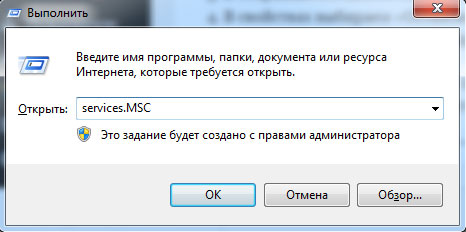
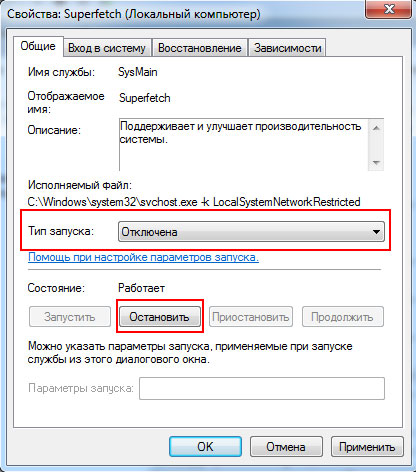
отключает службу Superfetch
Ничего сложного нет. Иногда сбои в работе этой службы возникают из-за вирусов. Поэтому предварительно можете просканировать операционную систему на предмет вредоносных программ.
Решение проблемы для AMD процессоров
Разработчики игры уже прокомментировали такой способ устранения ошибки. Баг действительно исчезнет, но не исключено, что PUBG будет периодически подлагивать. Итак, следуем простой инструкции:
Проверка этого способа осуществлялась на процессоре Phenom(tm) II X4 965 от компании AMD.
Отключение дискретной видеокарты
На различных форумах пользователи оставляют посты, что этот метод действительно помогает решить проблему, если крашится игра. Инструкция по отключению дискретной видеокарты:
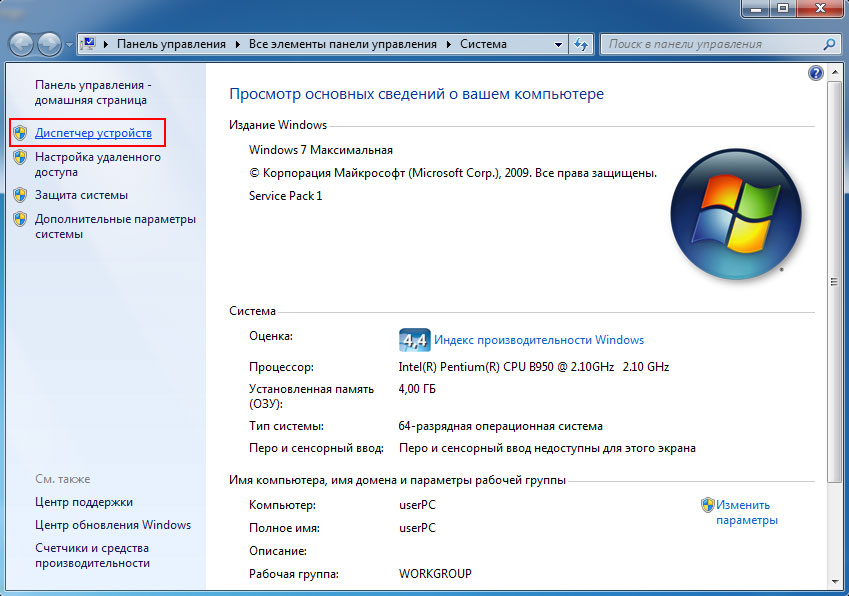
Заходим в диспетчер устройств
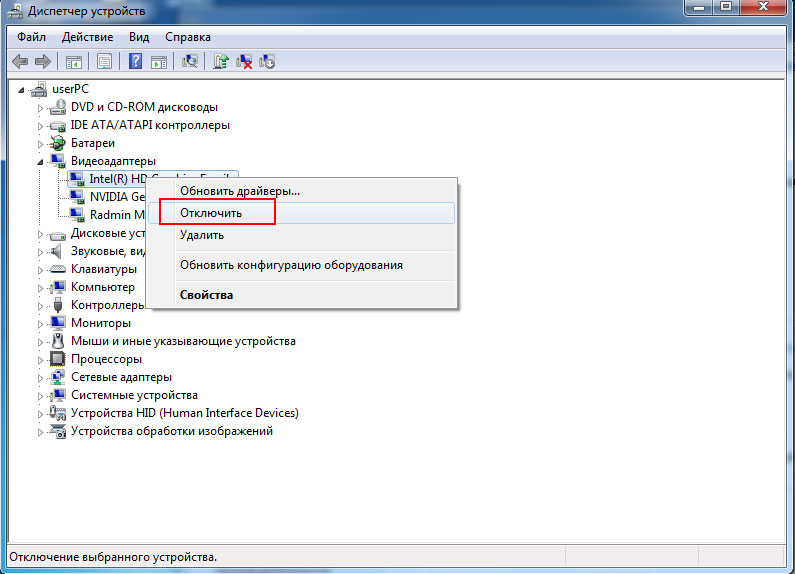
отключаем дискретную видеокарту
Этот универсальный метод достаточно часто помогает.
Иногда файлы игры PUBG конфликтуют с программным обеспечением для разгона видеокарт и другого железа. Поэтому если игра постоянно крашится, то лучше удалить данный софт. Не исключено, что такое простое действие решит проблему.
заключения
Ошибка «Battlegrounds Crash reporter» появляется по разным причинам, соответственно и способы решения разные. Надеемся, что перечисленные нами способы решения данной ошибки вам помогут.
Источник
Pubg crash reporter исправить

Описание
PLAYERUNKNOWN’S BATTLEGROUNDS — крупнейшая игра, которая пользуется популярностью у пользователей по всему миру. В ней есть буквально все для того, чтобы ее полюбить: регулярные обновления, большое количество вооружения, карты и дружба. Правда, во время игры в PUBG можно встретиться с некоторыми ошибками. Например, PUBG Crash Reporter. Эта ошибка не позволяет запускать игру, поэтому от нее нужно избавиться максимально оперативным способом.
Pubg crash reporter при запуске
Такая ошибка может появляться из-за того, что в файлах игры у пользователя наблюдается что-то странное, чего быть не должно. Например, такая ошибка может возникать из-за того, что пользователь решил совершить какие-либо манипуляции с файлами этой игры. Для того, чтобы это исправить, можно прибегнуть к двум разным способам. Первый из них:
Остается лишь проверить целостность файлов игры. Делается это следующим образом:

Именно так решается эта проблема, при чем полностью. Второй способ, который позволит решить эту проблему, выглядит следующим образом:
Выполнив эту простую инструкцию, пользователь легко избавится от ошибки Crash Reporter в PLAYERUNKNOWN’S BATTLEGROUNDS. Если же первый способ не помогает, то нужно использовать второй. Он гарантированно избавит пользователя от этого изъяна.
Источник
FAQ по ошибкам PLAYERUNKNOWN’S BATTLEGROUNDS (PUBG): не запускается, черный экран, тормоза, вылеты, error, DLL
Необходимое ПО для PLAYERUNKNOWN’S BATTLEGROUNDS (PUBG)
Мы настоятельно рекомендуем ознакомиться со ссылками на различные полезные программы. Зачем? Огромное количество ошибок и проблем в PLAYERUNKNOWN’S BATTLEGROUNDS (PUBG) связаны с не установленными/не обновлёнными драйверами и с отсутствием необходимых библиотек.
Низкий FPS, PLAYERUNKNOWN’S BATTLEGROUNDS (PUBG) тормозит, фризит или лагает
Современные игры крайне ресурсозатратные, поэтому, даже если вы обладаете современным компьютером, всё-таки лучше отключить лишние/ненужные фоновые процессы (чтобы повысить мощность процессора) и воспользоваться нижеописанным методами, которые помогут избавиться от лагов и тормозов.

Лучшие видеокарты для комфортной игры в 1080p
PLAYERUNKNOWN’S BATTLEGROUNDS (PUBG) вылетает в случайный момент или при запуске
Ниже приведено несколько простых способов решения проблемы, но нужно понимать, что вылеты могут быть связаны как с ошибками игры, так и с ошибками, связанными с чем-то определённым на компьютере. Поэтому некоторые случаи вылетов индивидуальны, а значит, если ни одно решение проблемы не помогло, следует написать об этом в комментариях и, возможно, мы поможем разобраться с проблемой.

Как увеличить объём памяти видеокарты? Запускаем любые игры
Отсутствует DLL-файл или ошибка DLL
Для решения проблемы необходимо отыскать и вернуть в папку пропавшую DLL-библиотеку. И проще всего это сделать, используя специально созданную для таких случаев программу DLL-fixer – она отсканирует вашу систему и поможет отыскать недостающую библиотеку. Конечно, так можно решить далеко не любую DLL-ошибку, поэтому ниже мы предлагаем ознакомиться с более конкретными случаями.
Ошибка d3dx9_43.dll, xinput1_2.dll, x3daudio1_7.dll, xrsound.dll и др.
Ошибка MSVCR120.dll, VCRUNTIME140.dll, runtime-x32.dll и др.
Ошибки с названием «MSVCR» или «RUNTIME» лечатся установкой библиотек Microsoft Visual C++ (узнать, какая именно библиотека нужна можно в системных требованиях).

Избавляемся от ошибки MSVCR140.dll / msvcr120.dll / MSVCR110.dll и других DLL раз и навсегда
Распространённые сетевые ошибки
Не вижу друзей / друзья в PLAYERUNKNOWN’S BATTLEGROUNDS (PUBG) не отображаются
Неприятное недоразумение, а в некоторых случаях даже баг или ошибка (в таких случаях ни один способ ниже не поможет, поскольку проблема связана с серверами). Любопытно, что с подобным сталкиваются многие игроки, причём неважно, в каком лаунчере приходится играть. Мы не просто так отметили, что это «недоразумение», поскольку, как правило, проблема решается простыми нижеописанными способами:
Создателю сервера нужно открыть порты в брандмауэре
Многие проблемы в сетевых играх связаны как раз с тем, что порты закрыты. Нет ни одной живой души, друг не видит игру (или наоборот) и возникают проблемы с соединением? Самое время открыть порты в брандмауэре, но перед этим следует понимать как «это» работает. Дело в том, что программы и компьютерные игры, использующие интернет, для работы требуют не только беспроблемный доступ к сети, но и вдобавок открытые порты. Это особенно важно, если вы хотите поиграть в какую-нибудь сетевую игру.
Часто порты на компьютере закрыты, поэтому их следует открыть. Кроме того, перед настройкой нужно узнать номера портов, а для этого для начала потребуется узнать IP-адрес роутера.

Закрытые порты, или что делать, если игр не видно/не подключается?
Ошибка DirectX в PLAYERUNKNOWN’S BATTLEGROUNDS (PUBG)
Ошибка 0xc000007b в PLAYERUNKNOWN’S BATTLEGROUNDS (PUBG)
В худшем случае ошибка 0xc000007b или «This application was unable to start correctly» связана с повреждёнными системными файлами ОС, а в лучшем – с драйверами видеокарт от Nvidia.
Ошибка 0xc0000142 / 0xe06d7363 / 0xc0000906
Эти ошибки относятся не только к одним из наиболее часто встречаемых проблем, но и к наиболее сложным в процессе исправления. Потому что никогда сразу непонятно, почему они появляются. С другой стороны, известно, что подобное происходит только в двух случаях: 1 – в процессе запуска какой-нибудь программы или игры, 2 – буквально сразу после того, как удалось войти в систему.
Причём в первом случае чаще всего это касается недавно установленного приложения, поскольку ни одна из этих ошибок никогда сама по себе не появляется. В любом случае существует несколько способов, которые помогают избавиться от них. Рекомендуем внимательно ознакомиться с каждым.
Отключите антивирусную программу
Ни для кого не секрет, что часто всему виной является антивирус. Только вот в случае с перечисленными ошибками лучше программу не просто отключить, а временно удалить. После чего попробовать запустить приложение. Однако если это не поможет, тогда сделайте следующее:
Отключите «Защитник Windows»
Помимо антивирусной программы, также следует попробовать отключить «Защитник Windows». Поскольку он тоже запросто может быть причиной появления этих ошибок. Для этого нужно сделать следующее:
Проверьте путь на наличие кириллицы
Обязательно проверьте, что путь к приложению не содержал наличие кириллицы. Причём стоит отметить, что наличие в адресе «Пользователи» никак не влияет на это. Так что если после «Пользователи» идёт кириллица, тогда придётся создавать нового локального пользователя, у которого имя будет иметь латинские буквы. В таком случае также, возможно, придётся переустановить и само приложение на новом пользователе.
Воспользуйтесь чистой загрузкой
Решить проблему в таком случае можно чистой загрузкой. Как правило, это помогает в тех случаях, когда ошибка появляется при запуске Windows 10. Поскольку причина практически всегда связана с какой-то определённой программой или службой, что находятся в автозагрузках.
Чтобы понять, какая именно программа вызывает проблемы, необходимо во время появления сообщения об ошибке посмотреть на заголовок – там всегда указан exe-файл. Именно из-за него появляется ошибка. Поэтому файл следует отключить в автозагрузке Windows. Сделать это можно следующим наиболее простым способом:
или сочетание клавиш

Проверьте целостность файлов
Вполне возможно, ошибка возникает из-за того что была повреждена целостность системных файлов. И для их проверки у Windows 10 существа два инструмента – DISM.exe с командой Repair-WindowsImage для PowerShell и SFC.exe. Мы рекомендуем воспользоваться последним, поскольку он наиболее привычный и простой. А осуществить проверку можно следующим образом:
все найденные ошибки будут автоматически исправлены.
Измените значение в реестре
Реестр в операционной системе Windows 10 – это большая база данных. И именно эти данные определяют свойства и поведение системы. Поэтому редактирование в нём иногда помогает избавиться от ошибок. Только вот без должного опыта или надёжной инструкции лезть туда самостоятельно крайне не рекомендуется.
Поэтому предлагаем воспользоваться нижеописанной инструкцией. Только перед тем, как начнёте что-то менять, убедитесь в наличие нужного раздела. Сделать это можно следующим образом:
в окне «Выполнить» введите команду regedit нажмите
после чего в окне «Редактор реестра» отыщите раздел, представленный ниже.
Запустите восстановление системы
Это касается тех случаев, когда игра работала адекватно, но в определённый момент начала неожиданно появляться ошибка. Хотя игра не подвергалась никаким посторонним действиям. К примеру, не устанавливались моды, патчи и многое другое. В общем, тогда можно запустить процесс восстановления системы.
Другие способы
Ошибка «Недостаточно памяти»
Возникает ошибка, связанная с недостатком памяти, практически по десятку причин. Конечно, наиболее распространённые – это либо нехватка оперативной памяти «железа», либо маленький размер файла подкачки. В последнем случае, даже если вы ничего настраивали, всё запросто мог испортить сторонний софт или банальное отключение файла подкачки.
Звук в PLAYERUNKNOWN’S BATTLEGROUNDS (PUBG) отсутствует или пропадает в заставках
Чаще всего проблема связана с высоким звуковым разрешением в параметрах Windows, а именно – с частотой разрядности и дискретизации. Поэтому избавиться от проблемы можно лишь одним способом – понизить это разрешение.
Проблему, которая связана с отсутствием звука в заставках, решить первым способом не получится, поэтому сделайте следующее:
И главное, не забывайте определить, где именно отсутствует звук – везде на компьютере или только в игре. Существуют и другие маловероятные, но вполне возможные причины отсутствия звука: звуковая карта слишком старая, поэтому не поддерживает DirectX; неправильные настройки; неправильно установленные драйверы для звуковой карты или какая-нибудь специфическая ошибка в операционной системе. В таких случаях обязательно пишите в комментариях, а мы постараемся помочь исправить ошибки!
Появляется чёрный экран в PLAYERUNKNOWN’S BATTLEGROUNDS (PUBG)
Появление чёрного экрана часто связано с конфликтом видеодрайверов и ПО. И реже всего с определёнными файлами PLAYERUNKNOWN’S BATTLEGROUNDS (PUBG). Впрочем, существует довольно много других причин, связанных с появлением «чёрного экрана смерти».
Первым делом при появлении проблемы следует обновить видеодрайвер. Многие пренебрегают этим совсем, но мы настоятельно рекомендуем сделать это, потому что для многих современных игр следом выходят и важные обновления, которые помогают запустить ту или иную игру.
Появляется цветной экран
Появление цветастого экрана часто связано с тем, что используются сразу две видеокарты. Если в материнской плате присутствует встроенный графический процессор, но играете на дискретном, игра в любом случае запустится на встроенном. Поэтому и возникают «цветные» проблемы, поскольку монитор подключён по умолчанию к дискретной видеокарте.
Не менее часто цветной экран появляется в том случае, если появились проблемы с выводом изображения. Подобное вызывает самые разные причины, но существуют две наиболее распространённые: 1 – стоят устаревшие драйвера; 2 – ваша видеокарта не поддерживается. Поэтому рекомендуем обновить в первую очередь драйвера.
Изображение в PLAYERUNKNOWN’S BATTLEGROUNDS (PUBG) мерцает
Не работает мышь, клавиатура или контроллер
Чаще всего, если такие проблемы и возникают, то строго на стороне игрока. В процессе подключения нового девайса ОС моментально пытается установить необходимый пакет драйверов, но проблема в том, что он стандартный, а значит, будет совместим далеко не с каждым устройством, поэтому проверьте наличие необходимых драйверов. Кроме того, на управление могут повлиять вирусы, так что обязательно проверьте систему.

Эмуляция джойстика Xbox 360
Свежее видео на канале Coop-Land:
Источник
Решаем проблемы с вылетом PUBG

Что делать если пабг вылетает
Несмотря на огромную популярного шутера PUBG, многие игроки испытывают проблемы при запуске или в процессе самой игры.
Большинство из нас списывают возникшие проблемы и глюки на высокие системные требования и недостаточно мощное оснащение своего компьютера.
Так ли это на самом деле? Попробуем разобраться вместе.
Если вы остановили свой выбор на ПК версии PUBG, то перед покупкой необходимо убедиться в соответствии вашего железа требованиям самой игры.
Это убережет вас от лишних трат. Зачем покупать игру, которой вы не сможете насладиться в полной мере? Не забывайте, что PUBG для ПК стоит немалых денег;
В случае, если вы замечаете лаги и в иных требовательных программах и играх, то стоит обратить внимание на саму систему:
Следующая частая проблема геймеров связана с конфликтами PUBG и некоторых других программ. В этот список попали: BitDefender, WindowsBlind и CryptoPro.
Разработчики предлагают временно отказаться от использования данного ПО для стабильной работы PUBG.
Если отказаться от использования не представляется возможным, вы можете попробовать проделать следующие шаги:
После перезагрузки системы запускайте файл от имени администратора. В большинстве случаев данный способ позволял исключить возникающие проблемы вылета на рабочий стол.
Вылетает пабг во время игры
Нередки ситуации, при которых PUBG начинает вылетать именно после обновлений. В данном случае это связано с техническими работами на серверах самой игры.
Зачастую такие проблемы решаются за некоторое время. Вам остается лишь дождаться окончания работ и перезапустить Steam.
Разработчики в курсе возникающих проблем и стараются максимально быстро устранять их.
Была введена система автоматического переподключения, которая, к сожалению, не принесла должных результатов. Пока вы войдете в систему, вас скорее всего уже убьют.
Следующий достаточно популярный и действенный способ подойдет даже обладателям устаревших видеокарт.
Достаточно неоднозначно, но иногда проблема решается простым понижением чистоты ГП и памяти ОЗУ.
Какие шаги необходимо предпринять:
Если ошибка кроется именно в работе видеокарты, то завершаем наш способ так:
По мере изменений проверяйте реакцию игры. Это, безусловно, не лучшим образом отразится на быстродействии системы, но вероятнее всего снизит риски периодических вылетов PUBG.
Если и данный вариант не стал решением вашей проблемы, то еще раз проверьте соответствие системным требованиям. Они, кстати, совсем недавно стали выше.
Почему PUBG крашится и вылетает
Давайте рассмотрим наиболее часто возникающие проблемы у геймеров со всего света. Выявим причину и возможное решение.
Самое первое, что необходимо сделать перед поиском решения той или иной проблемы — обновить драйвера!
Обновление программного обеспечения решает некоторые возникающие проблемы.
Будьте внимательны и старайтесь следить за выходом новых обновлений для вашей системы. Не забывайте о безопасности и скачивайте драйвера и вспомогательное ПО только с официальных сайтов разработчиков.
В данном случае решением может быть проверка правильности установки. Не отключенный антивирус может стать объектом нарушения установки (попросту удалить файлы, которые показались ему подозрительными).
Проверьте правильность установки кэша в Steam.
Запускайте игру от имени администратора в режиме совместимости.
Игра будет запускаться с минимально возможным уровнем графики, что позволит оценить вам возможность проблемы в системных требованиях.
Данная проблема может быть решена переводом игры в оконный режим: ALT+ENTER. Через несколько секунд зажмите эту же комбинацию для перевода в обычный режим.
Если проблему не удалось решить таким образом, можно воспользоваться еще одним вариантом:
«C:USERS/AppDataLocalTslGameSavedConfigWindowsNoEditor». Найдите файл «GameUserSettings.ini». Предварительно скопируйте его, а затем удалите. Проверьте целостность кэша в Steam и запустите игру.
В данной ситуации проблемы может быть две: несоответствие системным требованиям, либо проблема с Интернет-соединением.
Для первого случая актуально снизить графические настройки или в крайнем случае перейти на PUBG Lite.
Во-втором случае необходимо подключиться к скоростному Wi-Fi и отключить все загрузки.
Мобильное соединение не даст вам возможности вести нормальный бой.
Это может быть сигнал о недостатке оперативной памяти. Убедитесь, что ее достаточно для стабильной работы игры. Закройте иные требовательные процессы (не системные!).
Постоянно вылетает PUBG
Проблем с запуском и самим процессом игры возникает достаточно много. Является ли это «заслугой» разработчиков — не понятно.
Как показывает практика, в большинстве случаев виноваты сами геймеры, которые не подготавливают свой компьютер к запуску требовательной игры.
Какие еще проблемы могут возникать:
В этом случае вам необходимо убедиться в двух вещах: доступное место на диске (его должно быть не менее 30ГБ), а также стабильном и скоростном соединении. Если его недостаточно, файлы игры будут подгружаться долго.
В свое время (и для других игр) это была ошибка №1. Множество игроков измотали себе нервы выискивая недостающий файл в сети.
Проблема решается достаточно просто: установите программу «Dll-Fixer» и запустите ее вместе с игрой. Она автоматический просканирует и найдет недостающий файл для успешного запуска PUBG.
Данная ошибка встречается у игроков многих шутеров. В данном случае проблема возникает не в самой игре, а в анти-чит системе.
Для PUBG решение достаточно простое: в корневой папке игры необходимо удалить файл «BATTLEYE». Сделать это можно при помощи стороннего ПО, например, «UNINSTALLBE».
Далее проверьте целостность кэша в Steam. В корневой папке удалите еще один файл «BEClient.dll», после чего снова возвращайтесь к кэшу.
Если все в порядке — запускайте игру.
Не забудьте копировать и сохранять все удаляемые файлы для быстрого восстановления!
Важно! Включите автоматическое обновление игры в Steam, чтобы своевременно загружать патчи с исправлениями и обновлениями.
Мы желаем вам отчаянных битв и поменьше проблем при запуске! Если наши советы не помогли решить вашу проблему — оставляйте комментарии, будем искать решение.
Источник
PUBG (PlayerUnknown’s Battlegrounds) — одна из самых быстрорастущих игр в 2022 году после ее запуска в 2017 году. Сегодня она установлена более чем на 6,2 миллиарда устройств по всему миру. Вы можете играть в эту игру на операционной системе Windows, устройствах Android/iOS, платформах Xbox One и PlayStation 4. Тем не менее, несколько пользователей сталкиваются с неработающими проблемами PUBG, и это вызывает разочарование у игроков. Вы должны знать о том, что в некоторых странах игра была заблокирована из-за ее вредоносного и вызывающего привыкание характера. Итак, в следующий раз, когда вы столкнетесь с проблемой, что PUBG не запускается, убедитесь, что игра поддерживается в вашем географическом регионе или нет. Если другие игроки PUBG находятся в вашем географическом регионе, но не вы, то это руководство вам очень поможет. Итак, продолжайте читать, чтобы исправить то, что PUBG не запускается в Steam.
Проанализировав несколько отчетов на многих технологических онлайн-платформах, мы составили список возможных причин, из-за которых PUBG не запускается. Взгляните на эти причины, чтобы вы могли использовать соответствующие методы устранения неполадок, чтобы исправить PUBG, который не запускается в Steam.
- На вашем ПК отсутствует несколько важных игровых файлов.
- Если несколько важных файлов в папке Content > Paks повреждены или отсутствуют.
- Наличие багов в игре.
- На вашем компьютере установлены не все версии пакета VC Redist C++.
- Если ваш ПК не соответствует минимальным игровым требованиям, вы не сможете запустить игру.
- Разрешение экрана ПК — проблема.
- Сервера PUBG не работают.
- Если на вашем ПК проблемы с локальной сетью.
минимальные системные требования
Убедитесь, что ваш компьютер соответствует следующим минимальным требованиям для ПК PUBG.
- 64-битная операционная система и процессор.
- 8 ГБ оперативной памяти.
- Графический процессор NVIDIA GeForce GTX 960 2 ГБ / AMD Radeon R7 370 2 ГБ.
- Широкополосное сетевое соединение.
- Версия 11 DirectX.
- На вашем ПК должно быть не менее 50 ГБ свободного места.
В этом разделе мы собрали список методов, которые помогут вам исправить неработающую проблему PUBG. Следуйте им в том же порядке, чтобы достичь идеальных результатов.
Метод 1: основные шаги по устранению неполадок
Прежде всего, проверьте, имеет ли ваш компьютер адекватное подключение к Интернету. Без подключения к Интернету вы не сможете наслаждаться графической игрой онлайн.
- Перезагрузите или перезагрузите маршрутизатор, если это необходимо.
- Обновите прошивку роутера.
- Переключитесь на кабель Ethernet и проверьте подключение к Интернету.
- Подключитесь к сотовым соединениям для передачи данных и проверьте, какая сеть подходит для PUBG.
- Избегайте разгона.
Способ 2: изменить разрешение экрана
Если вы столкнулись с проблемой, когда PUBG не работает, настройте параметры разрешения экрана, как указано ниже.
1. Нажмите и удерживайте одновременно клавиши Windows + D, чтобы перейти к рабочему столу.
2. Теперь щелкните правой кнопкой мыши на рабочем столе и выберите параметр «Персонализация».
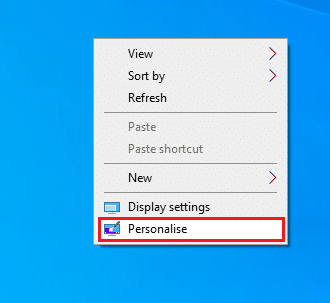
3. Затем на левой панели нажмите «Экран», а на правой панели выберите более низкое разрешение экрана в разделе «Разрешение экрана», как показано на рисунке.
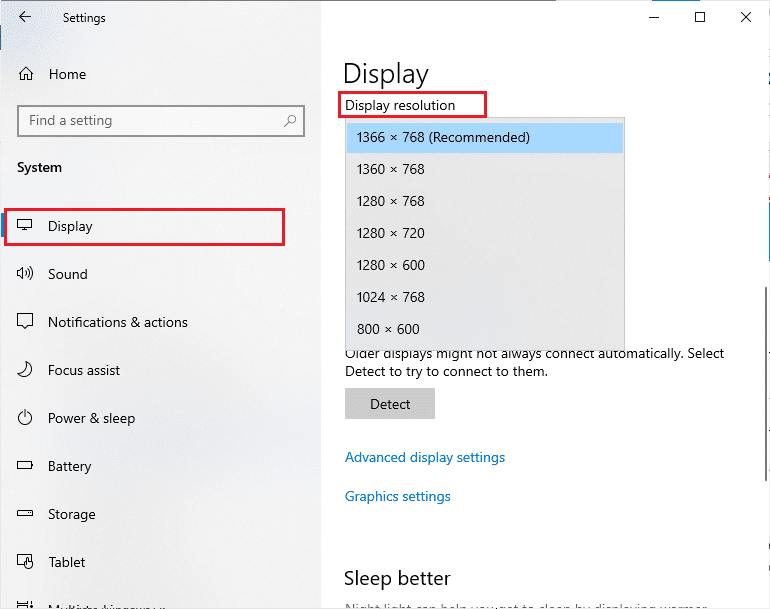
Способ 3: Запустите PUBG от имени администратора
Чтобы избежать конфликтов, запустите PUBG от имени администратора, как указано ниже.
1. Щелкните правой кнопкой мыши ярлык PUBG на рабочем столе или перейдите в каталог установки и щелкните его правой кнопкой мыши.
2. Теперь выберите параметр «Свойства».
3. Затем перейдите на вкладку «Совместимость» и установите флажок «Запускать эту программу от имени администратора».
Примечание. В качестве примера мы показали свойства Steam.
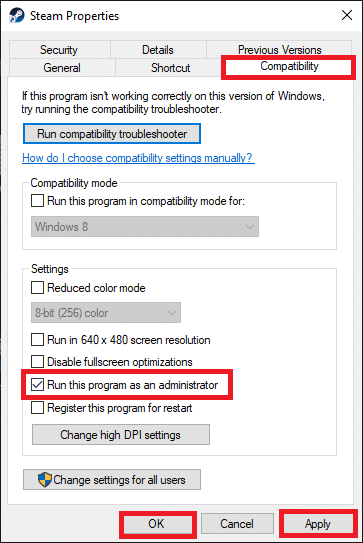
4. Наконец, нажмите «Применить»> «ОК», чтобы сохранить изменения.
Кроме того, отключите автозапуск программ на вашем компьютере, следуя нашему руководству по 4 способам отключения автозапуска программ в Windows 10.
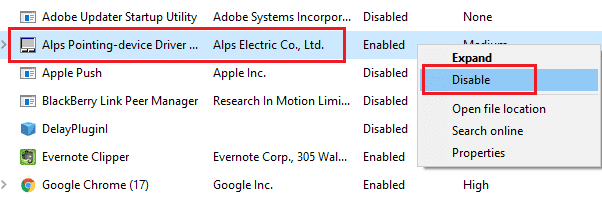
Способ 4: проверить целостность файлов (только Steam)
Если за вашу игру отвечают какие-то отсутствующие файлы, вы столкнетесь с тем, что PUBG не запускается в Steam. Чтобы решить эту проблему, проверьте целостность игровых файлов, как указано ниже.
1. Запустите Steam и перейдите в меню БИБЛИОТЕКА.
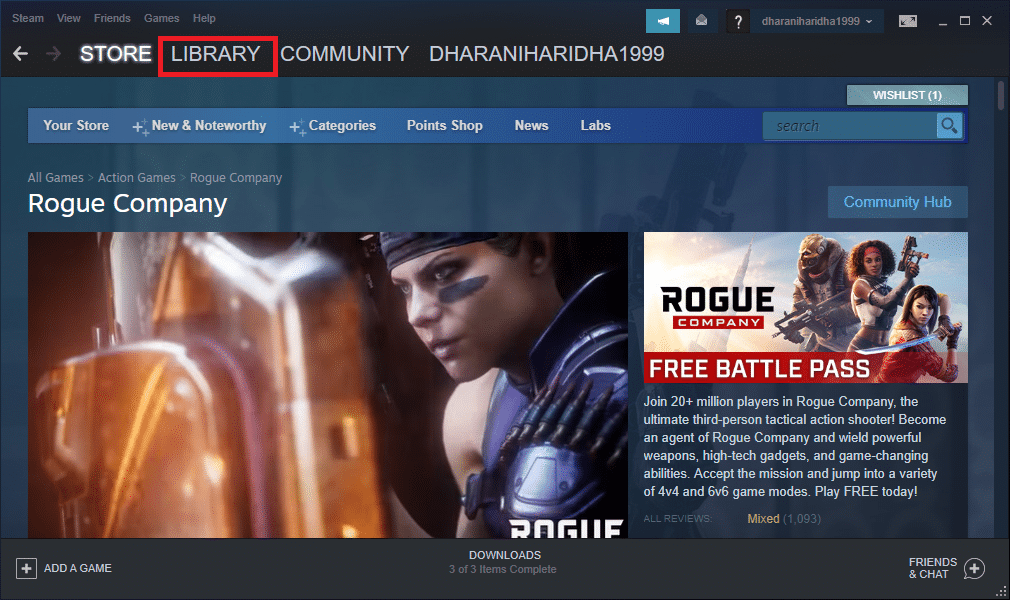
2. Теперь выберите опцию HOME и щелкните правой кнопкой мыши игру PUBG.
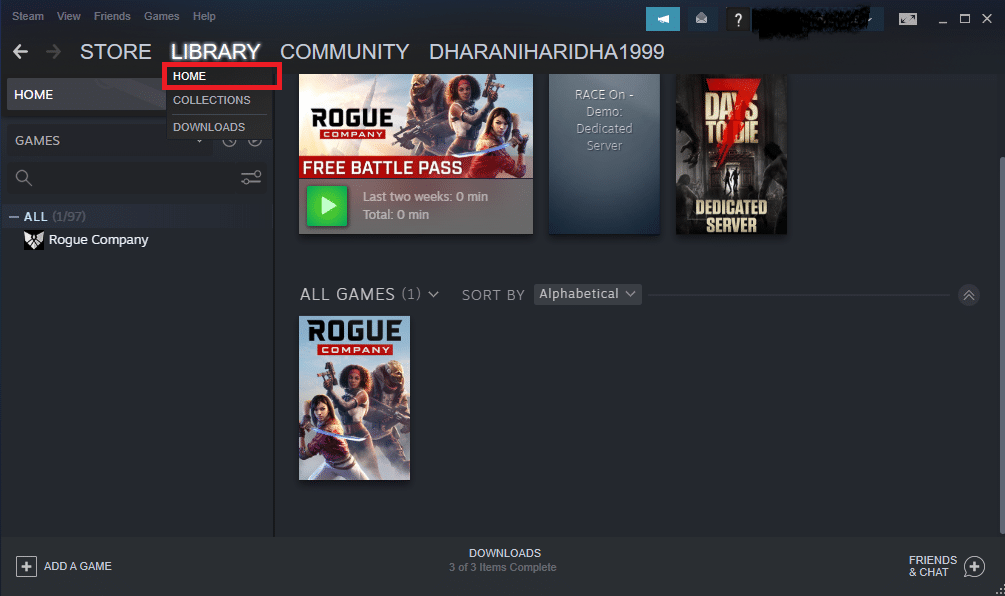
3. Затем выберите параметр «Свойства…».
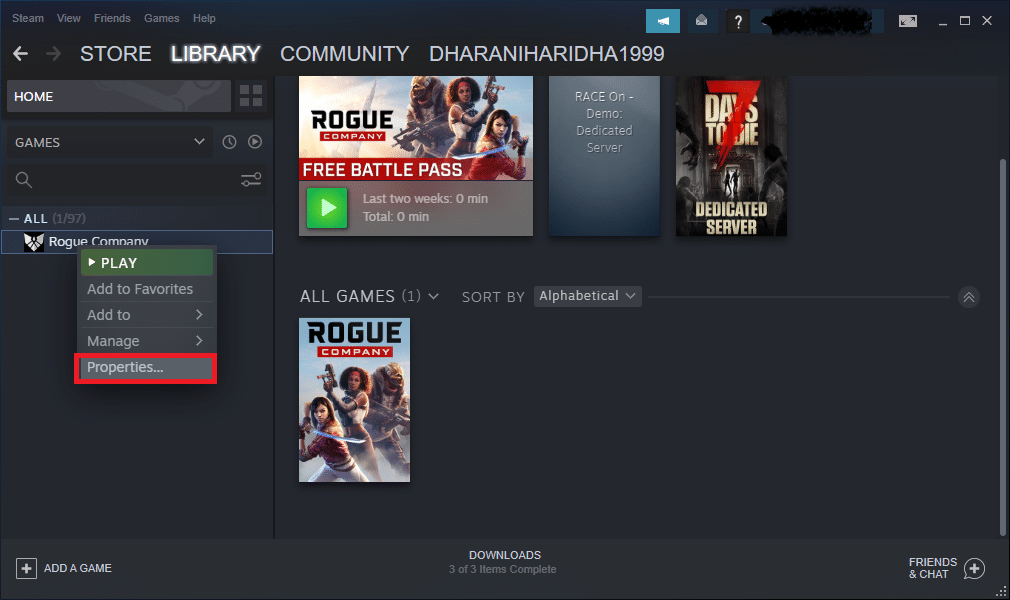
4. Теперь нажмите ЛОКАЛЬНЫЕ ФАЙЛЫ на левой панели и выберите Проверить целостность файлов игры… как показано.
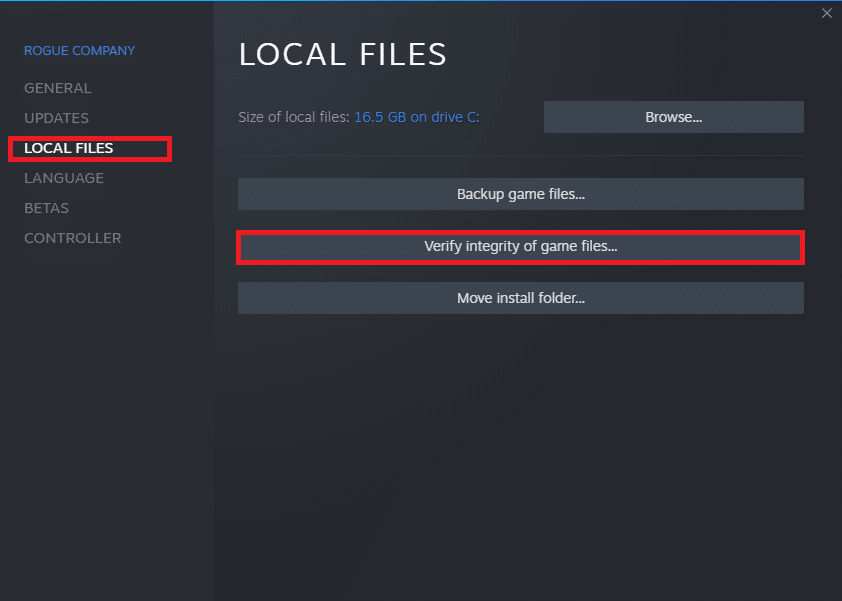
5. Дождитесь завершения процесса и проверьте, устранили ли вы проблему.
Способ 5: удалить файлы конфигурации
Файлы конфигурации, хранящиеся в папке Paks, могут привести к тому, что PUBG не запустится. Чтобы решить эту проблему, когда PUBG не запускается в Steam, удалите содержимое папки, как указано ниже.
1. Нажмите и удерживайте клавиши Windows + E, чтобы открыть проводник и перейти в каталог установки игры.
2. Теперь откройте папку Tslgame, а затем папку Content.
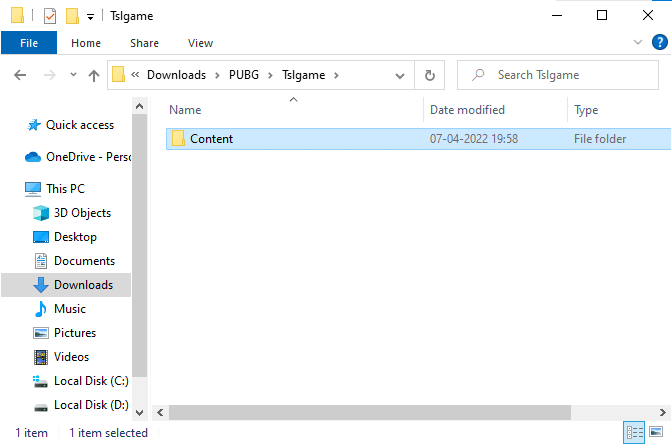
3. Затем откройте папку Paks и удалите все файлы, кроме тех, которые не запускаются с Pakchunk.
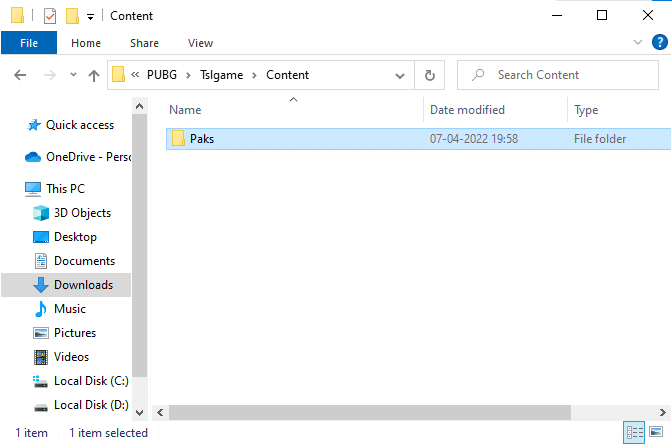
4. Если вы используете Steam, повторите метод 5, чтобы устранить проблему.
Способ 6: запустить сканирование SFC и DISM
Если на вашем ПК с Windows 10 отсутствуют или повреждены файлы, вы столкнетесь с проблемой PUBG, не запускающей Steam. Тем не менее, вы восстанавливаете эти поврежденные файлы с помощью встроенных утилит, а именно средства проверки системных файлов и обслуживания образов развертывания и управления ими. Прочтите наше руководство по восстановлению системных файлов в Windows 10 и следуйте инструкциям, чтобы восстановить все поврежденные файлы.
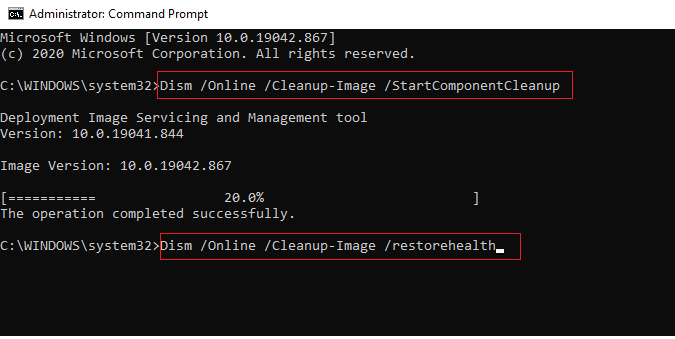
Способ 7: временно отключить антивирус
Если после обновления игры вы заметили, что PUBG не работает, проблема связана с вашим антивирусным программным обеспечением. В этом случае первое, что вам нужно сделать, это проверить, блокирует ли антивирусная программа игру или нет. Следуйте нашему руководству о том, как временно отключить антивирус в Windows 10, и следуйте инструкциям, чтобы временно отключить антивирус на вашем ПК.
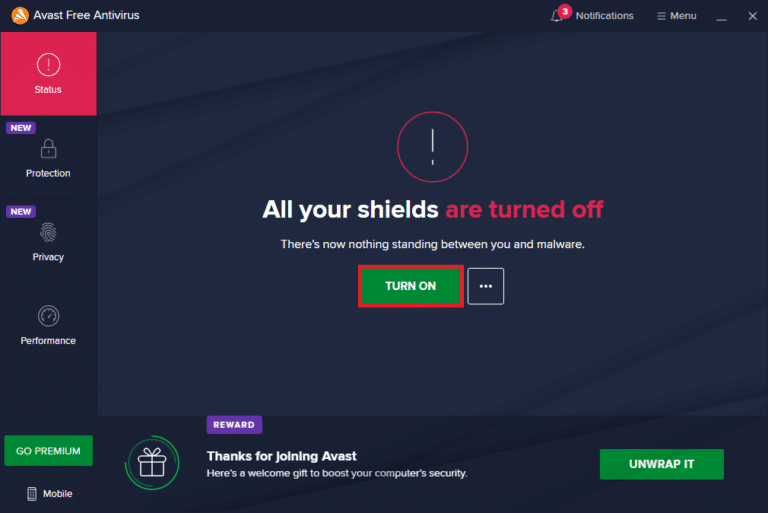
После отключения антивирусной программы проверьте, можете ли вы получить доступ к PUBG.
Способ 8: отключить брандмауэр Защитника Windows (не рекомендуется)
В дополнение к антивирусной программе брандмауэр Защитника Windows может препятствовать доступу к играм на вашем ПК. Итак, попробуйте отключить брандмауэр Защитника Windows, как указано в нашем руководстве «Как отключить брандмауэр Windows 10», и выполните соответствующие действия.
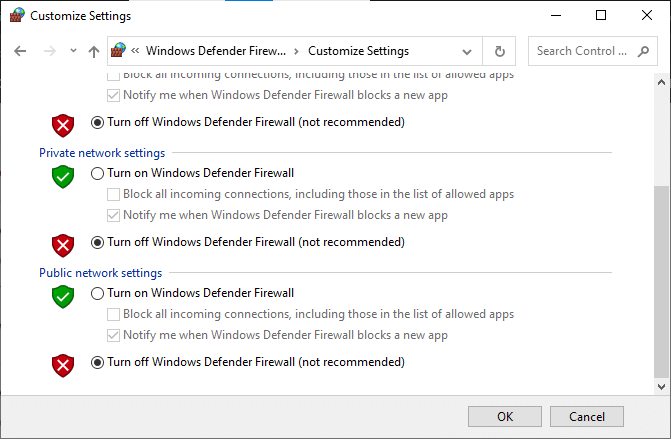
Примечание. После запуска PUBG после отключения брандмауэра Защитника Windows убедитесь, что вы снова включили пакет брандмауэра после игры. Компьютер без пакета безопасности всегда представляет угрозу.
Способ 9: обновить игру PUBG для ПК
Убедитесь, что вы используете обновленную версию PUBG, независимо от того, через какое приложение вы работаете. Либо вы можете играть в PUBG через Steam или через прямое приложение, либо обновить игру, чтобы решить любые конфликтующие проблемы. Вот несколько инструкций по обновлению PUBG и устранению проблемы с запуском PUBG в Steam.
1. Откройте Steam и перейдите в БИБЛИОТЕКУ.
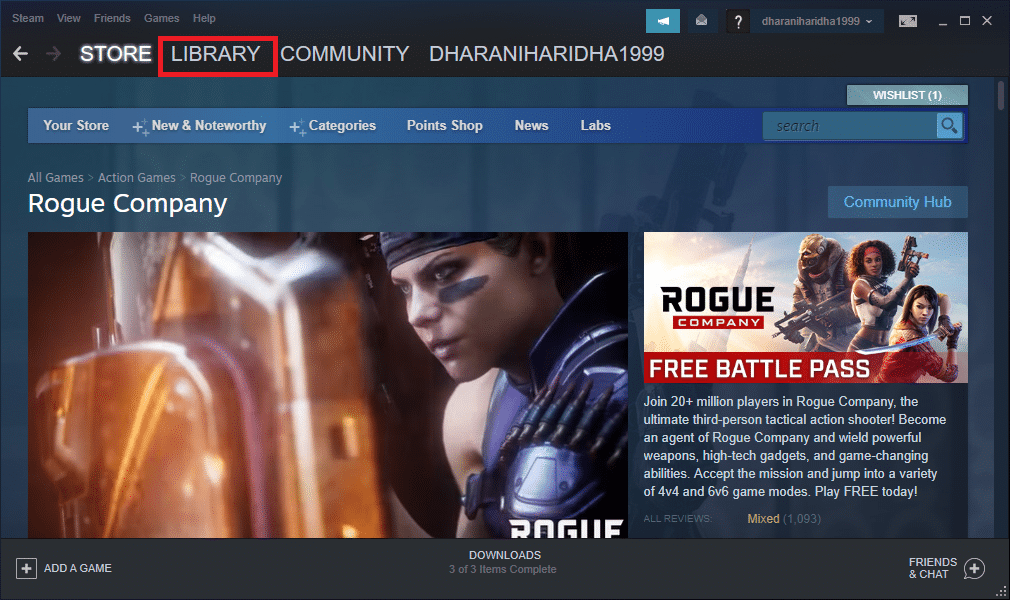
2. Теперь нажмите ДОМОЙ и найдите свою игру.
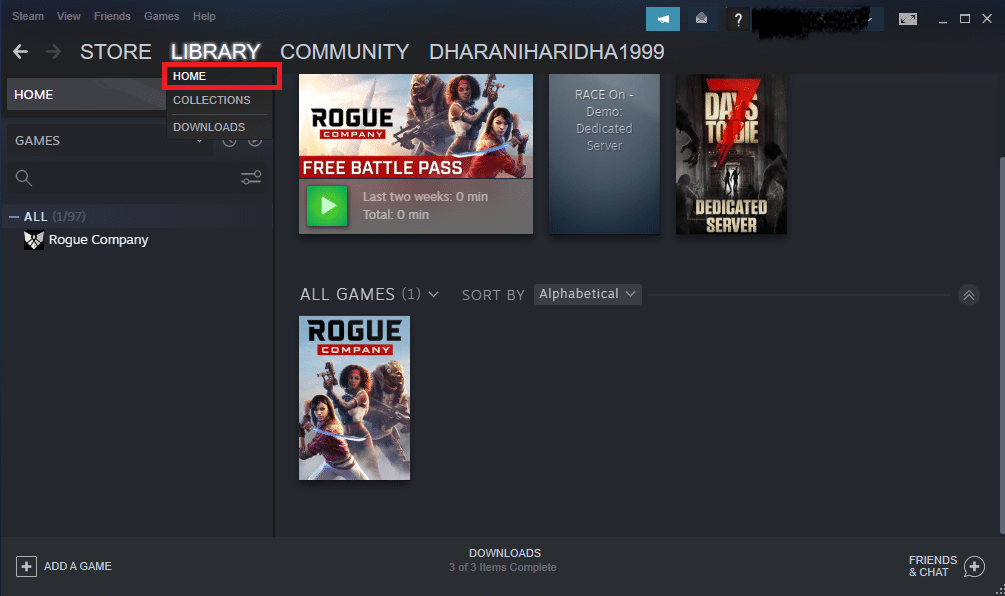
3. Затем щелкните правой кнопкой мыши игру PUBG и выберите параметр «Свойства…», как показано на рисунке.
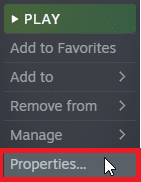
4. Затем перейдите на вкладку ОБНОВЛЕНИЯ и проверьте, есть ли отложенное действие обновления. Если это так, следуйте инструкциям на экране, чтобы обновить игру и проверить, устранили ли вы проблему.
Способ 10: обновить драйверы графического процессора
Графические драйверы отвечают за тяжелые графические изображения и обработку видео в играх. Если вы столкнулись с какими-либо конфликтами запуска в игре PUBG, убедитесь, что вы используете обновленную версию драйверов устройств, поскольку они служат связующим звеном между оборудованием и операционной системой вашего ПК. Многие пользователи предположили, что обновление драйверов устранило проблему с неработающей PUBG. Прочтите и выполните шаги, описанные в нашем руководстве 4 способа обновления графических драйверов в Windows 10, чтобы сделать это.
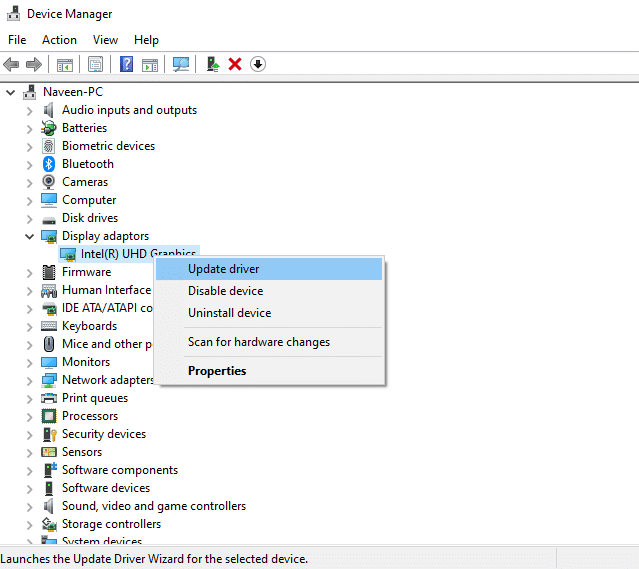
Способ 11: переустановите драйвер графического процессора
Если вы по-прежнему сталкиваетесь с проблемой, когда PUBG не запускается после обновления драйверов графического процессора, переустановите драйверы устройств, чтобы устранить любые проблемы несовместимости. Существует несколько способов переустановки драйверов на вашем компьютере. Тем не менее, вы можете легко переустановить графические драйверы, следуя инструкциям в нашем руководстве «Как удалить и переустановить драйверы в Windows 10».
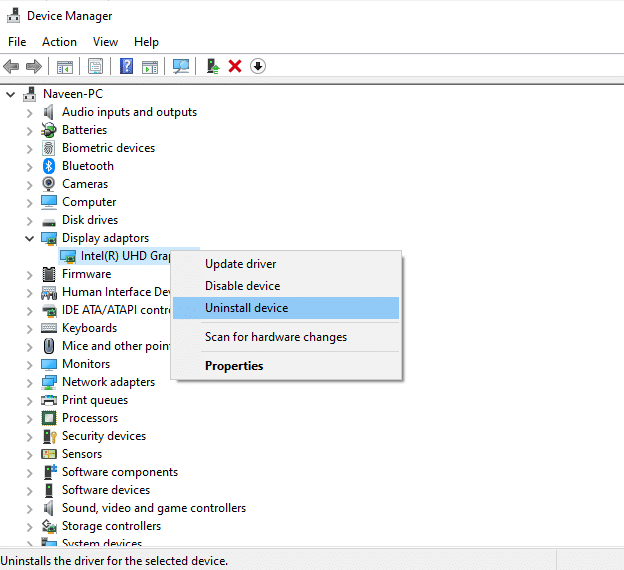
После переустановки драйверов графического процессора проверьте, исправили ли вы проблему с запуском Steam в PUBG.
Способ 12: обновить Windows
Всегда убедитесь, что вы используете обновленную версию операционной системы Windows для решения любых проблем с запуском PUBG. Обновления исправят любые проблемы с производительностью и устранят все ошибки на вашем компьютере. Следуйте нашему руководству о том, как загрузить и установить последнее обновление Windows 10, чтобы обновить операционную систему Windows.

После того, как вы обновили свою операционную систему, проверьте, исправили ли вы проблему с запуском PUBG.
Способ 13: изменить DNS-адрес
Система доменных имен (DNS) отвечает за установление надлежащего подключения к Интернету. DNS-адреса, предоставленные вашим интернет-провайдером, могут быть несовместимы со скоростью и пропускной способностью интернета. Итак, в этом случае вам рекомендуется изменить адреса DNS, как указано в нашем руководстве «Как изменить настройки DNS в Windows 10, чтобы изменить адреса DNS на вашем ПК». Вам рекомендуется переключиться на любой Open DNS или Google DNS на ПК с Windows 10, следуя нашему руководству о том, как переключиться на OpenDNS или Google DNS в Windows.
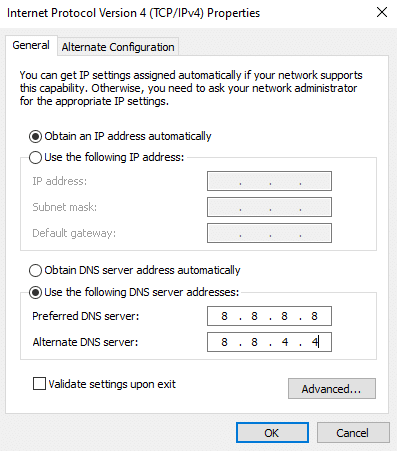
Метод 14: изменить сходство PUBG
Ядра ЦП отвечают за кэш-память компьютера и обработку памяти на вашем компьютере. Общая производительность ядер процессора будет использована полностью, если вы не сможете правильно запустить PUBG. Таким образом, в этом случае вы можете изменить близость игры, как указано ниже.
1. Нажмите одновременно клавиши Ctrl + Shift + Esc, чтобы открыть диспетчер задач.
2. Теперь перейдите на вкладку «Сведения» и отслеживайте сведения об использовании приложения.
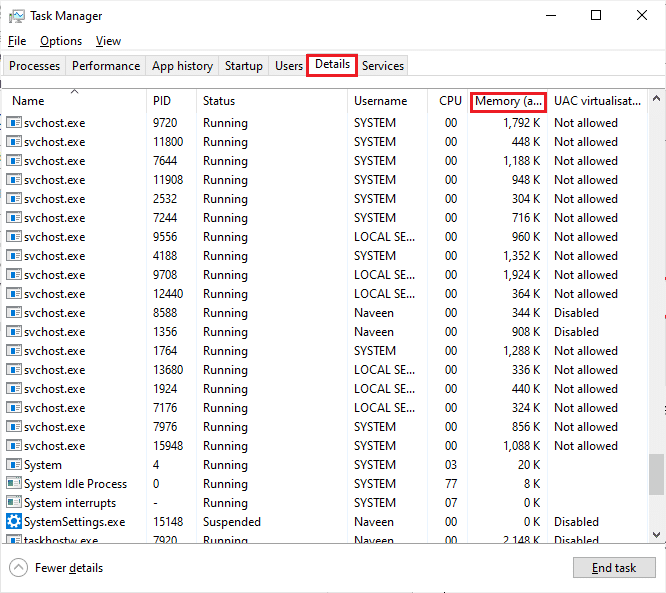
3. Теперь запустите клиент Steam и нажмите кнопку «Играть», соответствующую игре PUBG на вкладке «БИБЛИОТЕКА».
4. Затем переключитесь в окно диспетчера задач и щелкните правой кнопкой мыши TslGame.exe, затем выберите параметр Set Affinity, как показано на рисунке.
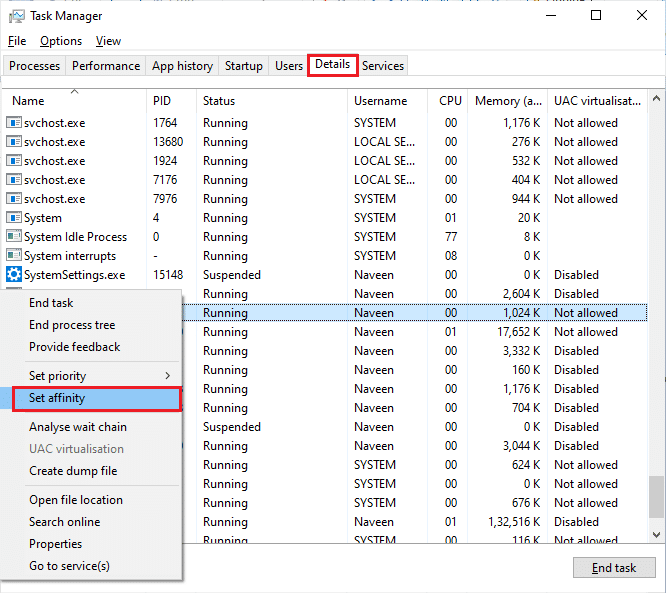
5. Затем снимите флажок «Все процессоры», а затем установите флажок «ЦП 0», как показано на рисунке. Затем нажмите ОК.
Примечание. Обязательно выполните этот процесс до запуска игры.
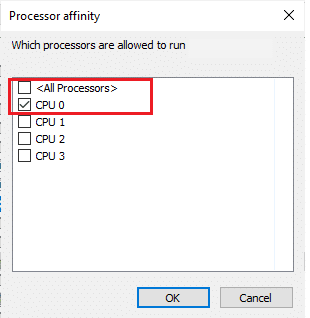
6. Теперь проверьте, сталкиваетесь ли вы с проблемой неработающей PUBG.
7. Если ваша игра запускается без проблем, повторите шаги 4 и 5, но на шаге 5 снова установите флажок Все процессоры.
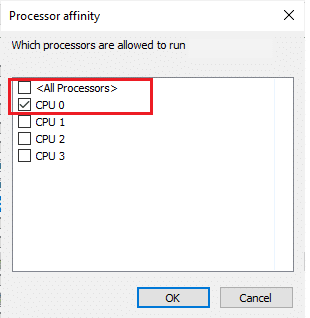
Тем не менее, если вы столкнулись с той же проблемой, следуйте следующему методу.
Способ 15: установить VC Redist C++
Все игры на вашем компьютере должны иметь все версии распространяемых файлов Visual C++ для установки на ваш компьютер. Вот несколько инструкций по установке необходимых файлов VC Redist C++ на ваш компьютер.
1. Загрузите Visual Studio 2017 для 64-разрядной операционной системы или для 32-разрядной операционной системы.
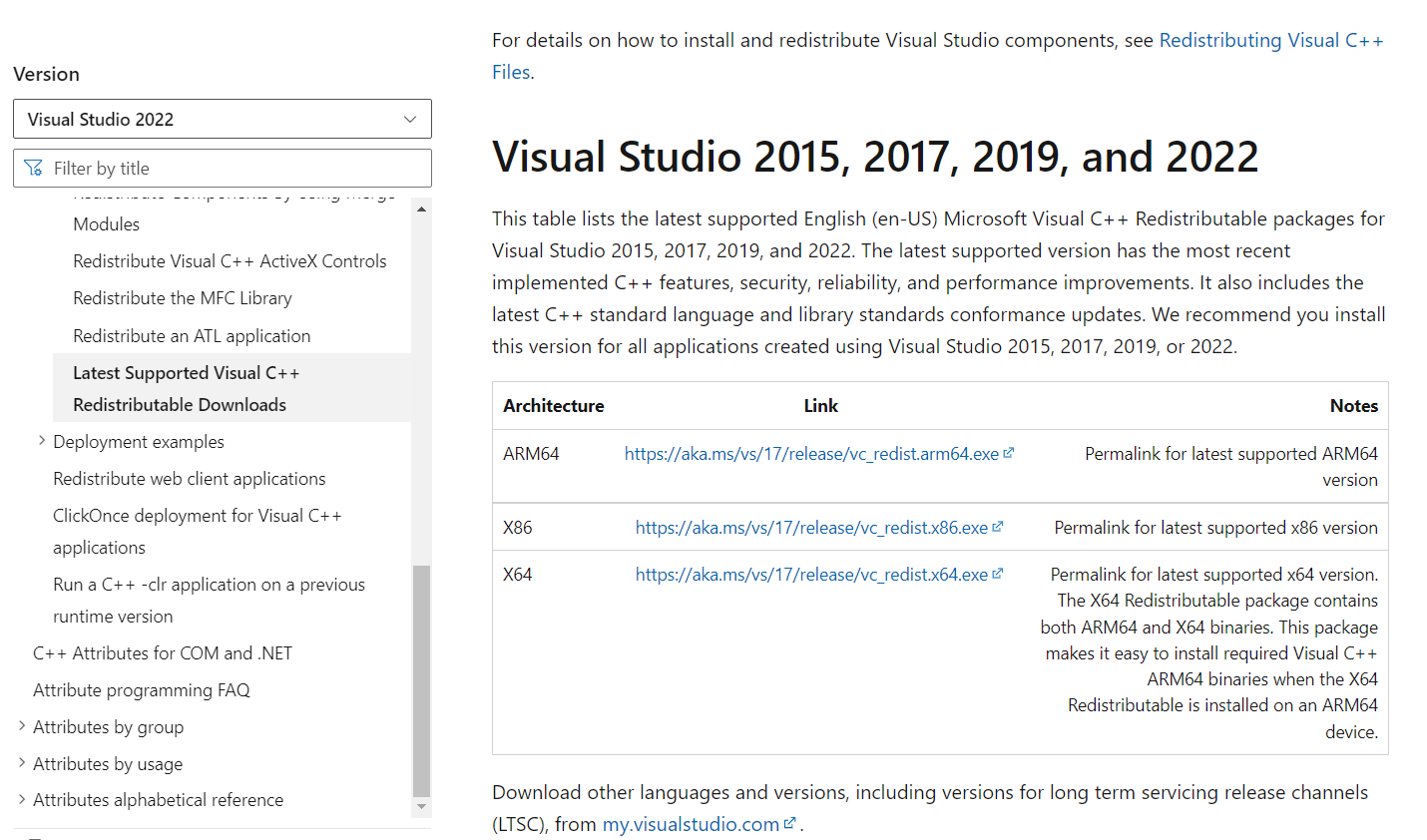
2. Аналогичным образом загрузите Visual Studio 2015 с официального сайта.
3. Перейдите к Моим загрузкам на вашем ПК и запустите файл установки, дважды щелкнув его.
После установки пакетов программного обеспечения проверьте, не сталкиваетесь ли вы с проблемой, что PUBG снова не запускает Steam.
Способ 16: переустановите PUBG
Если ни один из методов не помог вам, вам необходимо переустановить игру, чтобы восстановить некоторые важные поврежденные файлы конфигурации в игре. Вот несколько инструкций по переустановке PUBG в Steam.
Примечание. Здесь в качестве примера взята ROGUE COMPANY. Следуйте инструкциям в соответствии с игрой PUBG.
1. Перейдите к клиенту Steam и перейдите на вкладку БИБЛИОТЕКА.
2. Затем щелкните правой кнопкой мыши PUBG и выберите параметр «Управление», а затем «Удалить».
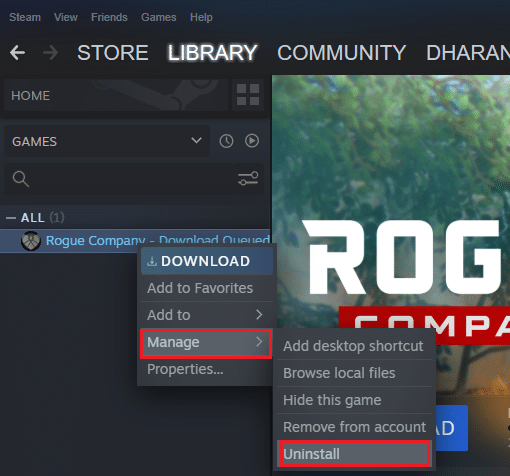
3. Теперь подтвердите запрос, снова нажав «Удалить».
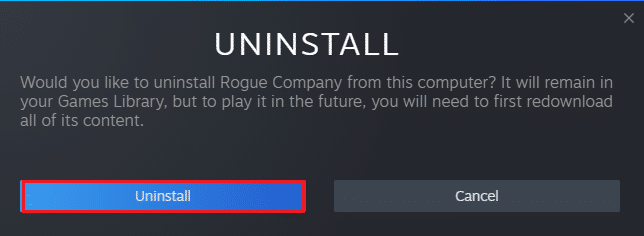
4. Затем перезагрузите компьютер и повторите шаг 1.
5. Теперь щелкните правой кнопкой мыши PUBG, а затем нажмите «Установить».
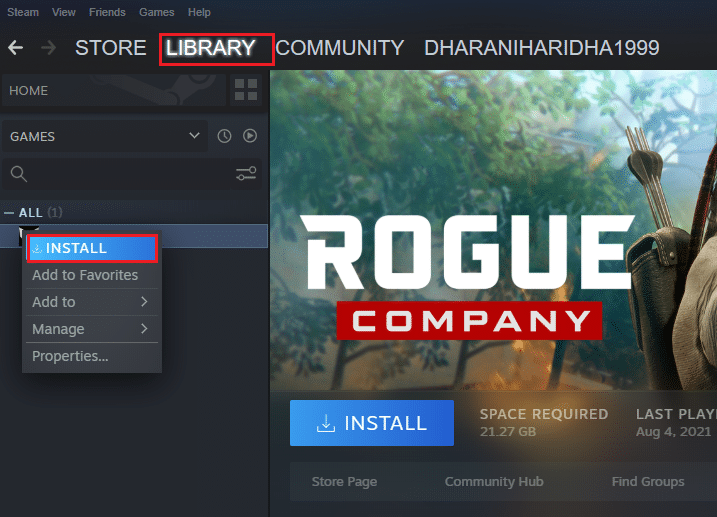
6. Наконец, следуйте инструкциям на экране, чтобы установить игру на свой компьютер.
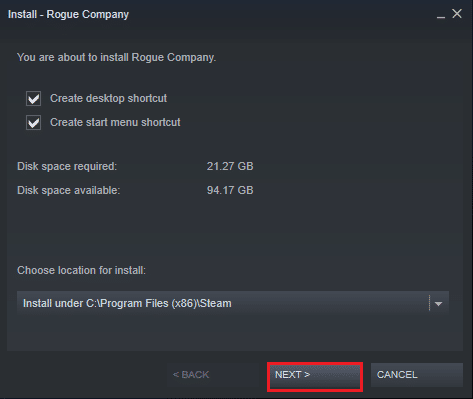
После того, как вы переустановите игру, вы больше не столкнетесь с какими-либо проблемами.
Способ 17: выполнить восстановление системы
Даже если переустановка игры вам не помогла, попробуйте вернуть компьютер в предыдущее состояние, когда он работал нормально. Это стало возможным благодаря процессу восстановления системы. Восстановление системы вернет компьютер к той версии, в которой он работал без ошибок. Для этого следуйте нашему руководству «Как использовать восстановление системы в Windows 10» и следуйте инструкциям, как показано.
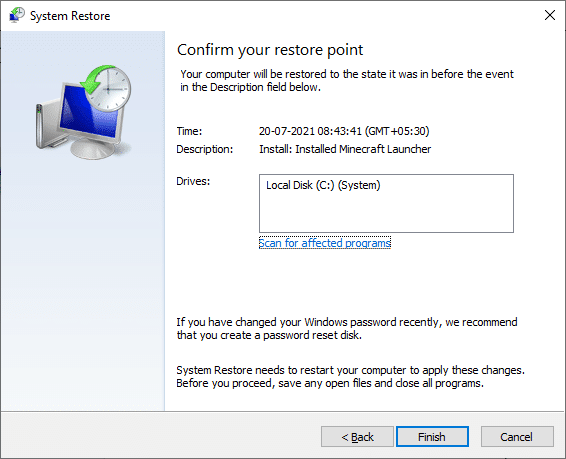
После восстановления ПК с Windows 10 проверьте, можете ли вы наслаждаться игрой PUBG.
Способ 18: обратиться в службу поддержки PUBG
И последнее, но не менее важное: обращение за профессиональной помощью, если ни один из методов не помог вам, будет лучшим вариантом, когда вы столкнетесь с проблемой, когда PUBG не работает.
1. Перейдите на официальную страницу поддержки PUBG.
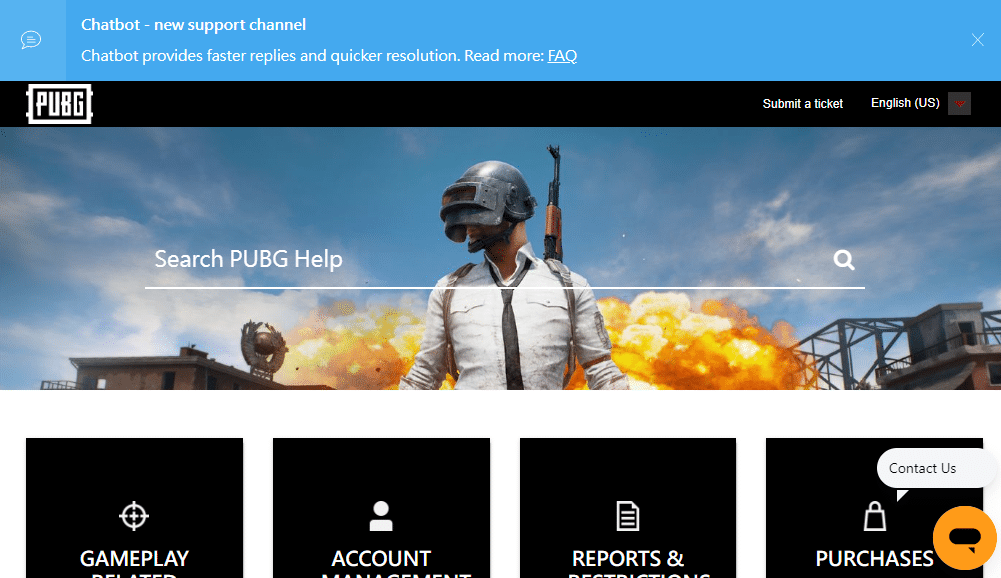
2. Затем прокрутите экран вниз и нажмите кнопку ОТПРАВИТЬ БИЛЕТ, как показано на рисунке.
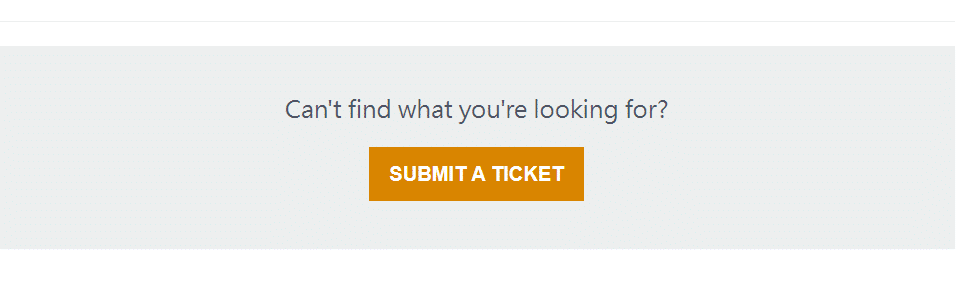
3. Теперь выберите свою платформу PUBG из выпадающего списка.
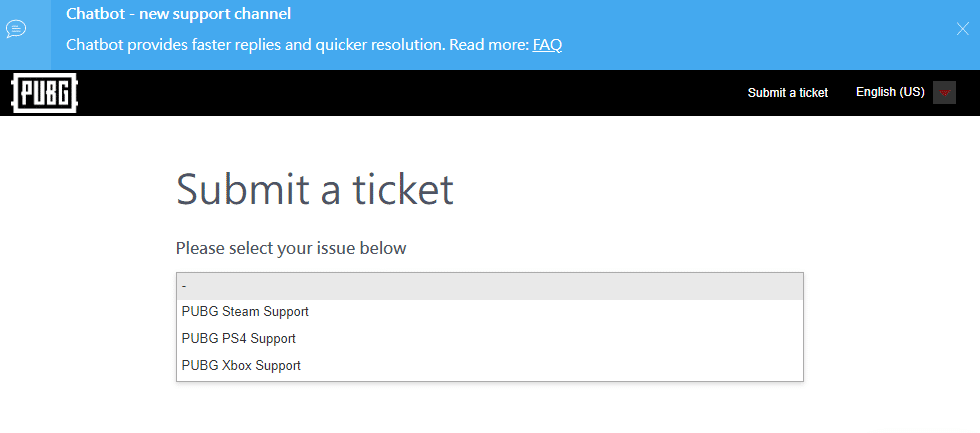
4. Наконец, заполните все необходимые данные вместе с вашей проблемой и нажмите кнопку ОТПРАВИТЬ. Подождите, пока профессиональная команда предложит вам решение.
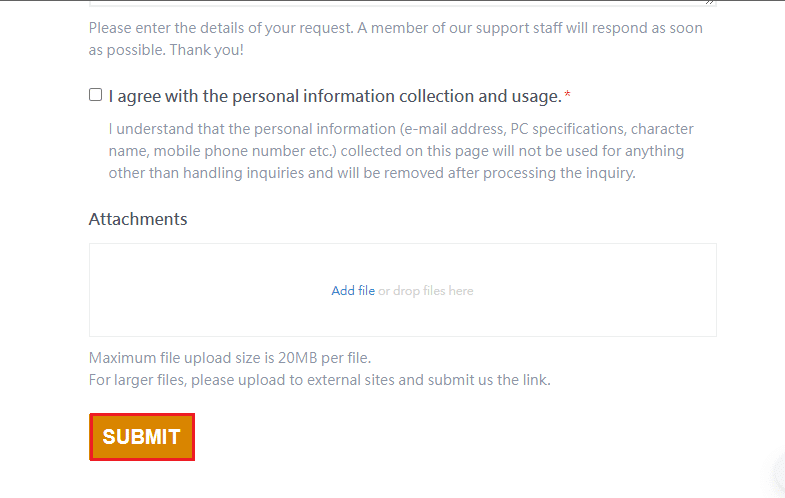
***
Мы надеемся, что это руководство было полезным, и вы смогли исправить PUBG, не работающую в Windows 10. Сообщите нам, какой метод сработал для вас лучше всего. Не стесняйтесь обращаться к нам со своими вопросами и предложениями через раздел комментариев ниже.
Содержание
- Что делать если пабг вылетает
- Вылетает пабг во время игры
- Почему PUBG крашится и вылетает
- Постоянно вылетает PUBG
Что делать если пабг вылетает
Несмотря на огромную популярного шутера PUBG, многие игроки испытывают проблемы при запуске или в процессе самой игры.
Большинство из нас списывают возникшие проблемы и глюки на высокие системные требования и недостаточно мощное оснащение своего компьютера.

Так ли это на самом деле? Попробуем разобраться вместе.
Если вы остановили свой выбор на ПК версии PUBG, то перед покупкой необходимо убедиться в соответствии вашего железа требованиям самой игры.
Это убережет вас от лишних трат. Зачем покупать игру, которой вы не сможете насладиться в полной мере? Не забывайте, что PUBG для ПК стоит немалых денег;
В случае, если вы замечаете лаги и в иных требовательных программах и играх, то стоит обратить внимание на саму систему:
- Очистить диск от мусора и лишних данных (благо бесплатных программ сейчас масса и все они в свободном доступе);
- Обновить и запустить антивирус;
- Проверить актуальность установленных драйверов. Особенно актуален этот способ в том случае, если ранее игра работала стабильно;
- Изучите работу центра обновлений. В некоторых случаях ваша система может сама обновлять системные файлы и тем самым занимать массу свободного места.
Следующая частая проблема геймеров связана с конфликтами PUBG и некоторых других программ. В этот список попали: BitDefender, WindowsBlind и CryptoPro.
Разработчики предлагают временно отказаться от использования данного ПО для стабильной работы PUBG.
Если отказаться от использования не представляется возможным, вы можете попробовать проделать следующие шаги:
- Откройте командную строку (кнопка Widnows + R);
- Введите команду: «regedit»;
- HKEY_LOCAL_MACHINESYSTEMCurrentControlSetControlSession ManagerCProExclude;
- В конечном разделе необходимо создать подраздел с именем «TslGame.exe», а в нем стоковый параметр «FileName»;
- В значении указать: «TslGame.exe».
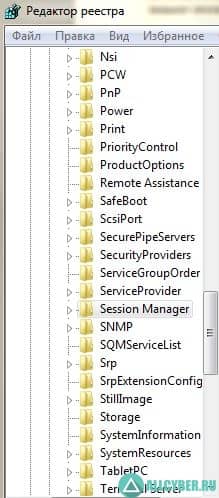
После перезагрузки системы запускайте файл от имени администратора. В большинстве случаев данный способ позволял исключить возникающие проблемы вылета на рабочий стол.
Вылетает пабг во время игры
Нередки ситуации, при которых PUBG начинает вылетать именно после обновлений. В данном случае это связано с техническими работами на серверах самой игры.
Зачастую такие проблемы решаются за некоторое время. Вам остается лишь дождаться окончания работ и перезапустить Steam.

Разработчики в курсе возникающих проблем и стараются максимально быстро устранять их.
Была введена система автоматического переподключения, которая, к сожалению, не принесла должных результатов. Пока вы войдете в систему, вас скорее всего уже убьют.
Следующий достаточно популярный и действенный способ подойдет даже обладателям устаревших видеокарт.
Достаточно неоднозначно, но иногда проблема решается простым понижением чистоты ГП и памяти ОЗУ.
Какие шаги необходимо предпринять:
- Для начала вы можете найти логи системы, в которых хранится информация о возникшей ошибке и соответствующем вылетом игры (Имя дискаНазвание компьютераAppDataLocalTslGameSavedLogs). В настройках системы может потребоваться включить отображение скрытых папок;
- В окне вы увидите множество папок с сохранениями. Нам нужна самая последняя (актуальная) из них. Найдите ее с помощью сортировки по дате;
- В ней нам нужен файл «CrashContext». Открыть его можно с помощью блокнота;
- Ищите словосочетание «Fatal Error» или «Error». Рядом будет указан соответствующий код ошибки. Вы можете «прошерстить» поисковик и найти информацию об ошибке и возможностях устранения.
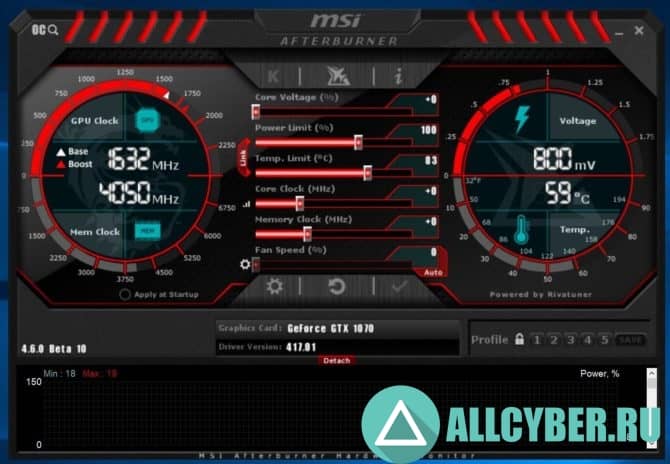
Если ошибка кроется именно в работе видеокарты, то завершаем наш способ так:
- Скачиваем с официального сайта и устанавливаем программу «MSI Afterburner», которая позволит произвести нам необходимые манипуляции с видеокартой;
- Нам необходимо плавно снизить частоту ГП и ОЗУ. Это можно сделать ползунками в пунктах: «Core Clock» и «Memory Clock».
По мере изменений проверяйте реакцию игры. Это, безусловно, не лучшим образом отразится на быстродействии системы, но вероятнее всего снизит риски периодических вылетов PUBG.
Если и данный вариант не стал решением вашей проблемы, то еще раз проверьте соответствие системным требованиям. Они, кстати, совсем недавно стали выше.
Почему PUBG крашится и вылетает
Давайте рассмотрим наиболее часто возникающие проблемы у геймеров со всего света. Выявим причину и возможное решение.
Самое первое, что необходимо сделать перед поиском решения той или иной проблемы — обновить драйвера!
- Для видеокарты;
- Дополнительное ПО: DirectX, Microsoft .NET Framework и Microsoft Visual C++;
- Вспомогательные библиотеки: Microsoft Visual C++.
Обновление программного обеспечения решает некоторые возникающие проблемы.

Будьте внимательны и старайтесь следить за выходом новых обновлений для вашей системы. Не забывайте о безопасности и скачивайте драйвера и вспомогательное ПО только с официальных сайтов разработчиков.
- PUBG не запускается и не выдает ошибку
В данном случае решением может быть проверка правильности установки. Не отключенный антивирус может стать объектом нарушения установки (попросту удалить файлы, которые показались ему подозрительными).
Проверьте правильность установки кэша в Steam.
Запускайте игру от имени администратора в режиме совместимости.
В крайнем случае попробуйте зайти в Steam — «Свойства PUBG» — «Установить параметры запуска» и вставить «-USEALLAVAILABLECORES -malloc=system -sm4».
Игра будет запускаться с минимально возможным уровнем графики, что позволит оценить вам возможность проблемы в системных требованиях.

- При запуске появляется черный экран
Данная проблема может быть решена переводом игры в оконный режим: ALT+ENTER. Через несколько секунд зажмите эту же комбинацию для перевода в обычный режим.
Если проблему не удалось решить таким образом, можно воспользоваться еще одним вариантом:
«C:USERS/AppDataLocalTslGameSavedConfigWindowsNoEditor». Найдите файл «GameUserSettings.ini». Предварительно скопируйте его, а затем удалите. Проверьте целостность кэша в Steam и запустите игру.
- PUBG тормозит или виснет
В данной ситуации проблемы может быть две: несоответствие системным требованиям, либо проблема с Интернет-соединением.
Для первого случая актуально снизить графические настройки или в крайнем случае перейти на PUBG Lite.
Во-втором случае необходимо подключиться к скоростному Wi-Fi и отключить все загрузки.
Мобильное соединение не даст вам возможности вести нормальный бой.
- Вылет игры на рабочий стол
Это может быть сигнал о недостатке оперативной памяти. Убедитесь, что ее достаточно для стабильной работы игры. Закройте иные требовательные процессы (не системные!).
Постоянно вылетает PUBG
Проблем с запуском и самим процессом игры возникает достаточно много. Является ли это «заслугой» разработчиков — не понятно.
Как показывает практика, в большинстве случаев виноваты сами геймеры, которые не подготавливают свой компьютер к запуску требовательной игры.

Какие еще проблемы могут возникать:
- Установка игры остановилась
В этом случае вам необходимо убедиться в двух вещах: доступное место на диске (его должно быть не менее 30ГБ), а также стабильном и скоростном соединении. Если его недостаточно, файлы игры будут подгружаться долго.
- Ошибка DLL
В свое время (и для других игр) это была ошибка №1. Множество игроков измотали себе нервы выискивая недостающий файл в сети.
Проблема решается достаточно просто: установите программу «Dll-Fixer» и запустите ее вместе с игрой. Она автоматический просканирует и найдет недостающий файл для успешного запуска PUBG.
- «Failed to initialize Batlleye Service:Windows»
Данная ошибка встречается у игроков многих шутеров. В данном случае проблема возникает не в самой игре, а в анти-чит системе.
Для PUBG решение достаточно простое: в корневой папке игры необходимо удалить файл «BATTLEYE». Сделать это можно при помощи стороннего ПО, например, «UNINSTALLBE».
Далее проверьте целостность кэша в Steam. В корневой папке удалите еще один файл «BEClient.dll», после чего снова возвращайтесь к кэшу.
Если все в порядке — запускайте игру.

Не забудьте копировать и сохранять все удаляемые файлы для быстрого восстановления!
Важно! Включите автоматическое обновление игры в Steam, чтобы своевременно загружать патчи с исправлениями и обновлениями.
Мы желаем вам отчаянных битв и поменьше проблем при запуске! Если наши советы не помогли решить вашу проблему — оставляйте комментарии, будем искать решение.
PUBG является не самой дешевой игрок для ПК, поэтому вылеты во время матча или при любых других действиях настораживают. Но проблемы с вылетами можно решить за 30 минут, и сейчас мы вам расскажем, как это сделать.
Вылетает PUBG
Многие игроки, покупая PUBG, ошибочно считают, что игра пойдет у них на компьютере без лагов. В то же время, когда игра начинает вылетать, то они списывают проблему на недостаточно мощное железо.
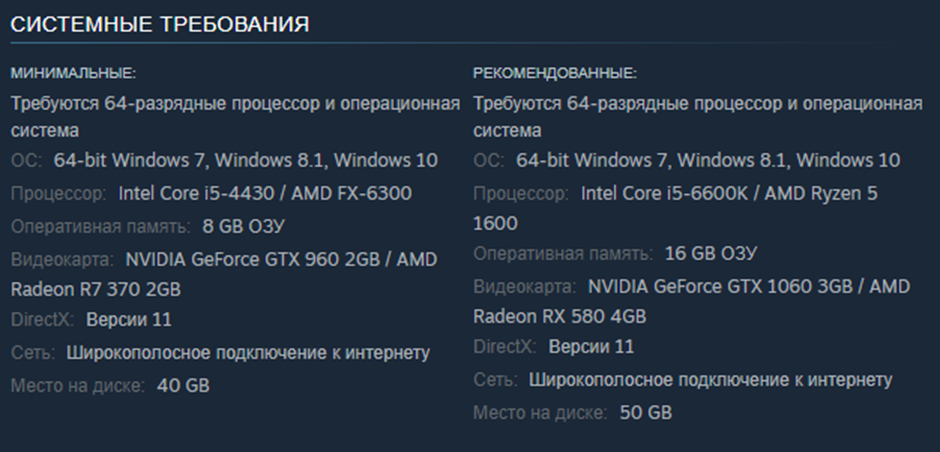
Несмотря на достаточно высокие системные требования игры она может работать с низкими настройками на менее мощных ПК, и это все-таки никак не связано с вылетами. Однако:
Когда покупаете PUBG сравните хотя бы мощности видеокарты и процессора с теми, которые указаны в минимальных и рекомендованных. Желательно посмотреть обзоры на YouTube
Что делать, если пубг вылетает
Если же вы понимаете, что игра куплена, она работает, но иногда притормаживает, то сделайте следующее:
- Очистите кэш браузера, жесткий диск от ненужных программ, и главное — сделайте так, чтобы содержимое рабочего стола не было на рабочем столе, а, скажем, на каком-нибудь из дисков. Чем больше файлов на рабочем столе, тем сильнее загрязняется системный диск с Windows (именно он отвечает за Desktop). Поэтому, займитесь чисткой ПК.
- Почистите свой ПК изнутри. Даже если вы делали это 1 месяц назад. Желательно проводить чистку содержимого 1 раз в месяц. Термопасту на процессоре меняют не чаще 1 раза в год.
- Если у вас стоит антивирус, то измените его настройки проверки компьютера. Например, в некоторых антивирусах стандартно установлена проверка раз в сутки в какое-то время. Поставьте этот пункт на ручное управление. Также обновите его и запустите заново. Иногда не обновленный антивирус начинает портить работоспособность системы.
- Проверьте новые драйвера на видеокарту. Особенно важно проверить наличие новых драйверов, если сутки назад игра работала нормально, а сегодня начала вылетать.
- Проверьте, установлена ли у вас последняя версия обновления Windows. Система может готовиться к обновлению, забирать часть ресурсов на установку новых утилит, но при этом ничего не делать, потому что вы играете в PUBG. Windows иногда ведет себя странно, но это стоит признать.
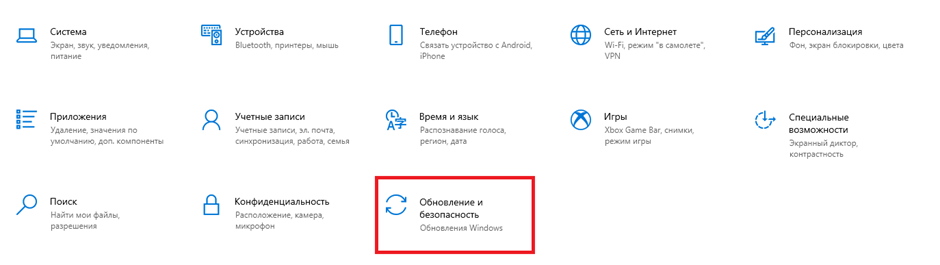
Внутри этой вкладки вы увидите, что ваша система либо требует обновлений, либо в этом плане всё в порядке. Однако, чтобы улучшить работоспособность компьютера в целом, сделайте все действия выше. Это поможет.
Что делать, если пубг вылетает во время игры
Некоторые игроки не догадываются, что PUBG может вылетать из-за конфликта игры и некоторых программ. В списке этих программ точно находятся:
- BitDefender.
- WindowsBlind.
- CryproPro.
На официальном сайте компании ранее была статья, которая призывает игроков отказаться от использования ПО во время работы PUBG, иначе игра будет подтормаживать или вылетать.
Однако, если вы знаете, что на одну из ваших программ ругается PUBG, то вы можете сделать следующее:
- Откройте Win+R — это командная строка.
- Введите туда «regedit».
- У вас откроется раздел HKEY_LOCAL_MACHINESYSTEMCurrentControlSetControlSession ManagerCProExclude . Это реестр.
- В последней папке реестра CProExclude нужно создать подраздел и назвать его Tslgame.exe . А во время создания прописать параметр FileName. В значении указываем название: «tslgame.exe».
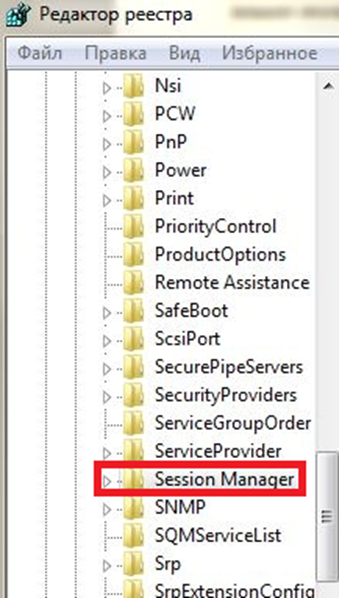
Сохраните этот файл и запускайте от имени администратора каждый раз, когда перезагружаете компьютер перед игрой. Да, теперь придется его перезагружать, что вносить несовместимые с PUBG программы под защиту системы.
Вылетает PUBG во время игры
Если у вас вылетает PUBG во время игры, то проблема:
- Решается сама через какое-то время.
- Появляется только после обновлений, и через несколько минут приходит второе обновление, которое устраняет последствия первого.
- В ошибке, которая кроется также после обновления, либо из-за проблем в системе и её совместимости с клиентом. Устраняется только вручную.
- В работе серверов, поскольку на них сейчас проводится техническое обслуживание. Это также легче переждать, чем устранять проблему.
Относительно первой, второй и третьей проблемы редко что-то можно исправить. Нередко помогает перезапуск Steam, либо перезагрузка компьютера. Часто из-за загруженности системы обновление не может нормально установиться.
Но третья ошибка требует вмешательства в корневые файлы игры.

После того, как от игроков начали поступать постоянные жалобы на вылеты клиента, разработчики привнесли в игру автоматическое переподключение, когда клиент выдает какие-то неполадки. К сожалению, но сама система не только не смогла решить проблему вылетов и потерю рангов, но и усугубила работу игру в принципе. К тому же, пока вы вылетаете, перезаходите и подключаетесь к серверу заново, вас уже попросту убивают и приходится искать новый матч
Также мы уже писали в одной из статей про лаги в PUBG о том, что вылеты могут быть спровоцированы разгоном процессора или оперативной памяти. Да, без них, возможно, игра в принципе будет плохо работать, но система старается сократить энергозатратность и резкие скачки. Повышение ГГц и Мгц оперативной памяти и процессора повышают энергозатратность компьютера.
В противном случае предпринимаем следующие шаги:
- (Название диска дискаимя компьютераAppDataLocalTslGameSavedLogs) — пройдите по этому пути, раскрывая через свойства скрытые папки.
- В конечной папке вы найдете очень много сохраненных папок, и вам нужно будет найти последнюю сохраненную (смотрите по дате).
- Внутри этой папки найти файл «crashcontext.txt». Открывается с помощью блокнота или любого другого софта, читающего такие файлы.
- Нажимаете Ctrl + F и вводите либо: «Fatal Error» либо «Error». Там, где будет это слово или словосочетание, будет и номер ошибки. Чаще всего, если ошибка не фатальная, то она легко устраняется. Советуем погуглить, так как все ошибки не описать.

Однако, если ошибка кроется в повышении частоты процессоров видеокарты, то мы рекомендуем либо сбить её самостоятельно также, как и настраивали, либо воспользоваться программой «MSI Afterburner». Через неё легко «скрутить» обратно завышенные показатели частоты.
Сразу после решения проблемы через поиск ошибки или через программу MSI Afterburner проверьте, стала ли игра работать нормально.
Что делать, если PUBG вылетает и крашится постоянно
Даже до определения четкой проблемы вылета PUBG у игроков со всего света, мы можем порекомендовать в срочном порядке обновить:
- Драйвера видеокарты.
- Дополнительное ПО, которое могло быть удалено неведомыми свойствами: Microsoft.NET Framework, DirectX, Microsoft Visual C++ и прочие вспомогательные библиотеки.
Если ПУБГ не включается и постоянно выдает ошибку, то проверьте целостность игровых файлов. Целостность могла быть нарушена после очередного обновления, которое не доработали.
Для этого зайдите в Steam, кликните по PUBG правой кнопкой мыши и нажмите на «Свойства». В открывшемся окне, в левом меню, выбираем «Локальные файлы», а после этого:
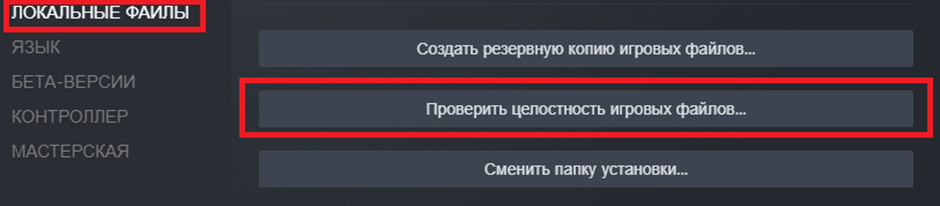
Если же игра постоянно тормозит или подвисает, но не вылетает, то пропишите в параметрах запуска следующие команды:
-USEALLAVAILABLECORES -malloc=system -sm4
Команды лучше скопировать и вставить, поскольку параметры запуска имеют свой синтаксис.
Кроме того можно проверить качество вашего интернет-соединения. Часто проблема решается, когда вы перестаете использовать браузер во время игры, либо от вашей WiFi-сети отключаются другие люди, когда вы играете. К тому же, попробуйте провести к компьютеру кабель с интернетом напрямую.
Помните, что мобильный интернет не даст вам нормально сыграть в PUBG, поскольку его соединение крайне нестабильно
Черный экран в PUBG
Черный экран может появляться по многим причинам, однако решается он простой настройкой отображения игры в окне, а не на весь экран.
Вылетает на рабочий стол
Если игра постоянно вылетает, проверьте запущенные во время игры дополнительные программы или процессы. Часто вам просто не хватает оперативной памяти и систему нужно почистить от лишних программ.
Простые вылеты PUBG и их решение
Рассмотрим несколько ошибок, их последствие и решение.
- Пубг может вылетать, если вы установили его на диск, где было мало места. Решение: переустановите игру, либо почистите диск.
- Если вы когда-то решали проблему с удалением некоторых файлов внутри корневой папки PUBG, то именно из-за этого сейчас игра может вылетать. Решение: переустановка игры, либо поиск соответствующих файлов.
Все мы знаем и любим играть в сетевой шутер PUBG — PlayerUnknown’s Battlegrounds — игру, где веселые пострелушки сочетаются со стратегическим планированием по уши в кустах. К сожалению, ПУБГ весьма требовательна к системным характеристикам компьютера. Из-за этого, когда PUBG вылетает, многие всю вину списывают как раз на то, что компьютер не тянет игру. А на самом деле, причина вылетов может крыться совсем в другом. Давайте разберем, почему PUBG вылетает и что делать в таких ситуациях.
Содержание
- Почему PUBG вылетает?
- Что делать, если PUBG вылетает?
- Ошибка «Battlegrounds Crash reporter» в PUBG. Что делать?
- Из-за чего появляется ошибка «Crash reporter»
- Способы устранения ошибки «Crash reporter»
- Отключение службы «Superfetch»
- Решение проблемы для AMD процессоров
- Отключение дискретной видеокарты
- заключения
- Pubg crash reporter исправить
- Описание
- Pubg crash reporter при запуске
- FAQ по ошибкам PLAYERUNKNOWN’S BATTLEGROUNDS (PUBG): не запускается, черный экран, тормоза, вылеты, error, DLL
- Необходимое ПО для PLAYERUNKNOWN’S BATTLEGROUNDS (PUBG)
- Низкий FPS, PLAYERUNKNOWN’S BATTLEGROUNDS (PUBG) тормозит, фризит или лагает
- PLAYERUNKNOWN’S BATTLEGROUNDS (PUBG) вылетает в случайный момент или при запуске
- Отсутствует DLL-файл или ошибка DLL
- Распространённые сетевые ошибки
- Не вижу друзей / друзья в PLAYERUNKNOWN’S BATTLEGROUNDS (PUBG) не отображаются
- Создателю сервера нужно открыть порты в брандмауэре
- Ошибка DirectX в PLAYERUNKNOWN’S BATTLEGROUNDS (PUBG)
- Ошибка 0xc000007b в PLAYERUNKNOWN’S BATTLEGROUNDS (PUBG)
- Ошибка 0xc0000142 / 0xe06d7363 / 0xc0000906
- Отключите антивирусную программу
- Отключите «Защитник Windows»
- Проверьте путь на наличие кириллицы
- Воспользуйтесь чистой загрузкой
- Проверьте целостность файлов
- Измените значение в реестре
- Запустите восстановление системы
- Другие способы
- Ошибка «Недостаточно памяти»
- Звук в PLAYERUNKNOWN’S BATTLEGROUNDS (PUBG) отсутствует или пропадает в заставках
- Появляется чёрный экран в PLAYERUNKNOWN’S BATTLEGROUNDS (PUBG)
- Появляется цветной экран
- Изображение в PLAYERUNKNOWN’S BATTLEGROUNDS (PUBG) мерцает
- Не работает мышь, клавиатура или контроллер
- Свежее видео на канале Coop-Land:
- Решаем проблемы с вылетом PUBG
- Что делать если пабг вылетает
- Вылетает пабг во время игры
- Почему PUBG крашится и вылетает
- Постоянно вылетает PUBG
Почему PUBG вылетает?
Как и у любой другой игры, основная причина краша ПУБГ — это неполадки с операционной системой, драйверами или железом. PlayerUnknown’s Battlegrounds — игра недешевая, поэтому прежде чем ее покупать следует внимательно изучить системные требования. Вы же не хотите потратить деньги на игру, которой все равно не сможете насладиться? Если вы наблюдаете глюки и тормоза и в других играх и программах, при этом ваша система соответствует требованиям игры, то имеет смысл проверить компьютер на вирусы и произвести очистку диска. Вылеты могут быть связаны с устареванием драйверов, обновляйте их своевременно.
Одной из причин вылета из программ может быть недостаточное место на диске. У меня была проблема, когда Виндовс бесконтрольно обновлялся и забивал собой место на жестком диске. Играть во что бы то ни было, было совершенно невозможно.

Что касается конкретно PUBG, то иногда она вылетает после обновлений, игра начинает вылетать в совершенно случайных моментах. Иногда вылеты встречаются лишь у владельцев определенного вида видеокарт — Nvidia и Radeon.
Но, обычно, проблемы с вылетами PUBG быстро решаются с окончанием сервисных работ. Иногда достаточно просто перезапустить Стим.
В общем, случаи, когда игра крашится, разнообразны, и важно знать, что с этим делать. Об этом читайте дальше.
Прислушиваясь к игрокам, разработчики ввели систему переподключения. Однако, пока вы вернетесь в матч, вас, скорее всего, уже убьют.
Что делать, если PUBG вылетает?
Если ПУБГ вылетает часто, то проблему можно попытаться решить с помощью понижения частоты ГП и памяти ОЗУ. Этот способ подходит даже владельцам устаревших карт.
Допустим, вы — счастливый обладатель видеокарты GTX660 ti, минимальным системным требованиям, вроде, соответствуете, однако, игра часто крашится. Что вы можете сделать? Вот вам алгоритм решения проблемы.

Конечно, такой способ не лучшим образом скажется на производительности компьютера, но зато вы избавитесь от вылетов. Также советую почитать статью про оптимизацию графики в PUBG, возможно найдете там что-то полезное для себя.
Источник
Ошибка «Battlegrounds Crash reporter» в PUBG. Что делать?
Многие игроки столкнулись с новой ошибкой в PUBG – «Crash reporter», сразу после появления кода программного сбоя, игра закрывается. Ошибка появляется зачастую непосредственно в самый разгар катки. Специально для вас мы подобрали список действенных способов, позволяющих решить проблему, но сначала изучим причины появления ошибки.
Из-за чего появляется ошибка «Crash reporter»
Для диагностики, достаточно запустить диспетчер задач в момент, когда на экране появится данная надпись. Ваше внимание привлечет тот факт, что жесткий диск компьютера будет загружен практически на 100% — это аномальное явление.
Виной чрезмерного перегруза винчестера выступает служба «Superfetch». Эта служба осуществляет сбор статистических показателей о наиболее часто запускаемых утилитах и программах. На основе собранной информации проводится загрузка необходимых модулей в оперативную память компьютера.
В некоторых случаях сервис осуществляет запуск фоновых процессов, например, дефрагментацию жесткого диска. С причинами разобрались, теперь поговорим о способах решения проблемы.
Рассмотрим несколько общих советов по устранению различных ошибок:
Если не один из этих советов не помог, то воспользуйтесь способами, которые будут описаны далее.
Способы устранения ошибки «Crash reporter»
Отключение службы «Superfetch»
Следуйте простой пошаговой инструкции:
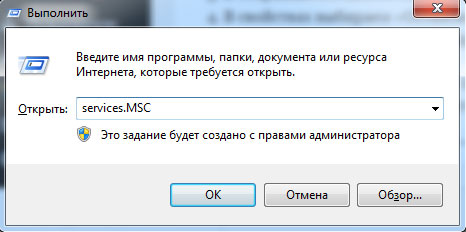
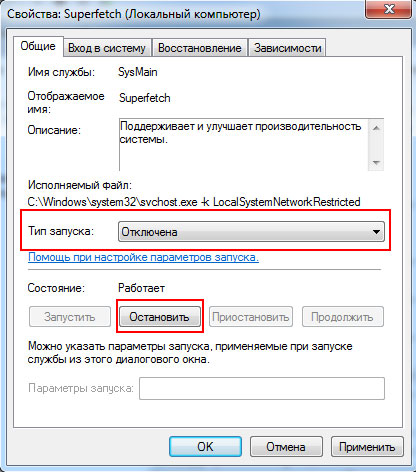
отключает службу Superfetch
Ничего сложного нет. Иногда сбои в работе этой службы возникают из-за вирусов. Поэтому предварительно можете просканировать операционную систему на предмет вредоносных программ.
Решение проблемы для AMD процессоров
Разработчики игры уже прокомментировали такой способ устранения ошибки. Баг действительно исчезнет, но не исключено, что PUBG будет периодически подлагивать. Итак, следуем простой инструкции:
Проверка этого способа осуществлялась на процессоре Phenom(tm) II X4 965 от компании AMD.
Отключение дискретной видеокарты
На различных форумах пользователи оставляют посты, что этот метод действительно помогает решить проблему, если крашится игра. Инструкция по отключению дискретной видеокарты:
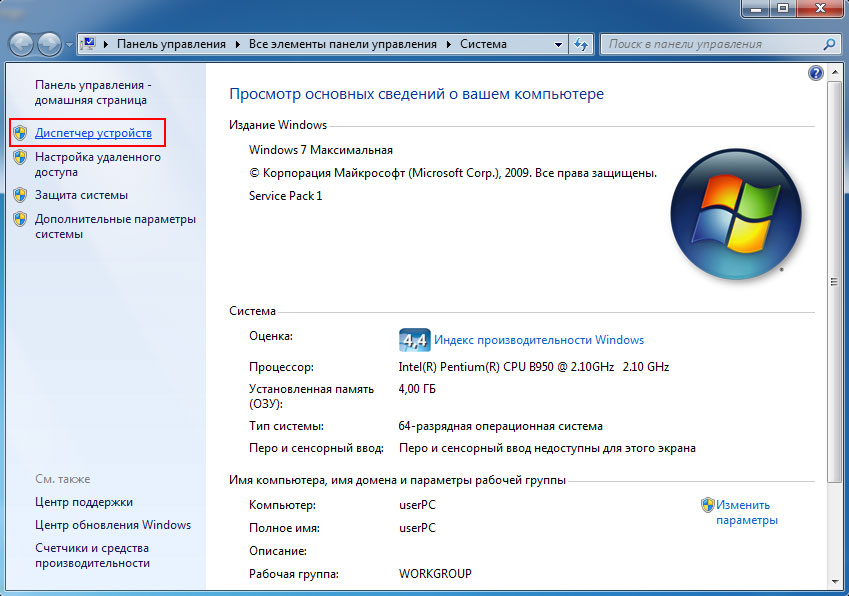
Заходим в диспетчер устройств
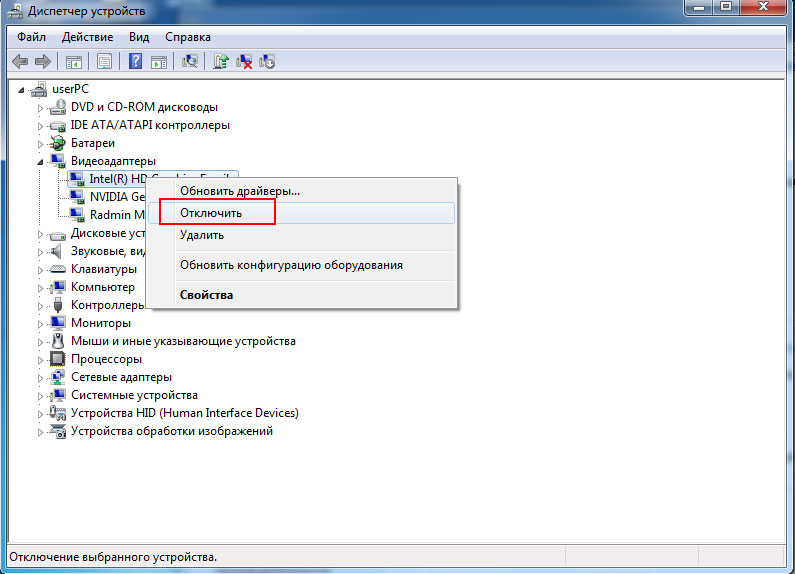
отключаем дискретную видеокарту
Этот универсальный метод достаточно часто помогает.
Иногда файлы игры PUBG конфликтуют с программным обеспечением для разгона видеокарт и другого железа. Поэтому если игра постоянно крашится, то лучше удалить данный софт. Не исключено, что такое простое действие решит проблему.
заключения
Ошибка «Battlegrounds Crash reporter» появляется по разным причинам, соответственно и способы решения разные. Надеемся, что перечисленные нами способы решения данной ошибки вам помогут.
Источник
Pubg crash reporter исправить

Описание
PLAYERUNKNOWN’S BATTLEGROUNDS — крупнейшая игра, которая пользуется популярностью у пользователей по всему миру. В ней есть буквально все для того, чтобы ее полюбить: регулярные обновления, большое количество вооружения, карты и дружба. Правда, во время игры в PUBG можно встретиться с некоторыми ошибками. Например, PUBG Crash Reporter. Эта ошибка не позволяет запускать игру, поэтому от нее нужно избавиться максимально оперативным способом.
Pubg crash reporter при запуске
Такая ошибка может появляться из-за того, что в файлах игры у пользователя наблюдается что-то странное, чего быть не должно. Например, такая ошибка может возникать из-за того, что пользователь решил совершить какие-либо манипуляции с файлами этой игры. Для того, чтобы это исправить, можно прибегнуть к двум разным способам. Первый из них:
Остается лишь проверить целостность файлов игры. Делается это следующим образом:

Именно так решается эта проблема, при чем полностью. Второй способ, который позволит решить эту проблему, выглядит следующим образом:
Выполнив эту простую инструкцию, пользователь легко избавится от ошибки Crash Reporter в PLAYERUNKNOWN’S BATTLEGROUNDS. Если же первый способ не помогает, то нужно использовать второй. Он гарантированно избавит пользователя от этого изъяна.
Источник
FAQ по ошибкам PLAYERUNKNOWN’S BATTLEGROUNDS (PUBG): не запускается, черный экран, тормоза, вылеты, error, DLL
Необходимое ПО для PLAYERUNKNOWN’S BATTLEGROUNDS (PUBG)
Мы настоятельно рекомендуем ознакомиться со ссылками на различные полезные программы. Зачем? Огромное количество ошибок и проблем в PLAYERUNKNOWN’S BATTLEGROUNDS (PUBG) связаны с не установленными/не обновлёнными драйверами и с отсутствием необходимых библиотек.
Низкий FPS, PLAYERUNKNOWN’S BATTLEGROUNDS (PUBG) тормозит, фризит или лагает
Современные игры крайне ресурсозатратные, поэтому, даже если вы обладаете современным компьютером, всё-таки лучше отключить лишние/ненужные фоновые процессы (чтобы повысить мощность процессора) и воспользоваться нижеописанным методами, которые помогут избавиться от лагов и тормозов.

Лучшие видеокарты для комфортной игры в 1080p
PLAYERUNKNOWN’S BATTLEGROUNDS (PUBG) вылетает в случайный момент или при запуске
Ниже приведено несколько простых способов решения проблемы, но нужно понимать, что вылеты могут быть связаны как с ошибками игры, так и с ошибками, связанными с чем-то определённым на компьютере. Поэтому некоторые случаи вылетов индивидуальны, а значит, если ни одно решение проблемы не помогло, следует написать об этом в комментариях и, возможно, мы поможем разобраться с проблемой.

Как увеличить объём памяти видеокарты? Запускаем любые игры
Отсутствует DLL-файл или ошибка DLL
Для решения проблемы необходимо отыскать и вернуть в папку пропавшую DLL-библиотеку. И проще всего это сделать, используя специально созданную для таких случаев программу DLL-fixer – она отсканирует вашу систему и поможет отыскать недостающую библиотеку. Конечно, так можно решить далеко не любую DLL-ошибку, поэтому ниже мы предлагаем ознакомиться с более конкретными случаями.
Ошибка d3dx9_43.dll, xinput1_2.dll, x3daudio1_7.dll, xrsound.dll и др.
Ошибка MSVCR120.dll, VCRUNTIME140.dll, runtime-x32.dll и др.
Ошибки с названием «MSVCR» или «RUNTIME» лечатся установкой библиотек Microsoft Visual C++ (узнать, какая именно библиотека нужна можно в системных требованиях).

Избавляемся от ошибки MSVCR140.dll / msvcr120.dll / MSVCR110.dll и других DLL раз и навсегда
Распространённые сетевые ошибки
Не вижу друзей / друзья в PLAYERUNKNOWN’S BATTLEGROUNDS (PUBG) не отображаются
Неприятное недоразумение, а в некоторых случаях даже баг или ошибка (в таких случаях ни один способ ниже не поможет, поскольку проблема связана с серверами). Любопытно, что с подобным сталкиваются многие игроки, причём неважно, в каком лаунчере приходится играть. Мы не просто так отметили, что это «недоразумение», поскольку, как правило, проблема решается простыми нижеописанными способами:
Создателю сервера нужно открыть порты в брандмауэре
Многие проблемы в сетевых играх связаны как раз с тем, что порты закрыты. Нет ни одной живой души, друг не видит игру (или наоборот) и возникают проблемы с соединением? Самое время открыть порты в брандмауэре, но перед этим следует понимать как «это» работает. Дело в том, что программы и компьютерные игры, использующие интернет, для работы требуют не только беспроблемный доступ к сети, но и вдобавок открытые порты. Это особенно важно, если вы хотите поиграть в какую-нибудь сетевую игру.
Часто порты на компьютере закрыты, поэтому их следует открыть. Кроме того, перед настройкой нужно узнать номера портов, а для этого для начала потребуется узнать IP-адрес роутера.

Закрытые порты, или что делать, если игр не видно/не подключается?
Ошибка DirectX в PLAYERUNKNOWN’S BATTLEGROUNDS (PUBG)
Ошибка 0xc000007b в PLAYERUNKNOWN’S BATTLEGROUNDS (PUBG)
В худшем случае ошибка 0xc000007b или «This application was unable to start correctly» связана с повреждёнными системными файлами ОС, а в лучшем – с драйверами видеокарт от Nvidia.
Ошибка 0xc0000142 / 0xe06d7363 / 0xc0000906
Эти ошибки относятся не только к одним из наиболее часто встречаемых проблем, но и к наиболее сложным в процессе исправления. Потому что никогда сразу непонятно, почему они появляются. С другой стороны, известно, что подобное происходит только в двух случаях: 1 – в процессе запуска какой-нибудь программы или игры, 2 – буквально сразу после того, как удалось войти в систему.
Причём в первом случае чаще всего это касается недавно установленного приложения, поскольку ни одна из этих ошибок никогда сама по себе не появляется. В любом случае существует несколько способов, которые помогают избавиться от них. Рекомендуем внимательно ознакомиться с каждым.
Отключите антивирусную программу
Ни для кого не секрет, что часто всему виной является антивирус. Только вот в случае с перечисленными ошибками лучше программу не просто отключить, а временно удалить. После чего попробовать запустить приложение. Однако если это не поможет, тогда сделайте следующее:
Отключите «Защитник Windows»
Помимо антивирусной программы, также следует попробовать отключить «Защитник Windows». Поскольку он тоже запросто может быть причиной появления этих ошибок. Для этого нужно сделать следующее:
Проверьте путь на наличие кириллицы
Обязательно проверьте, что путь к приложению не содержал наличие кириллицы. Причём стоит отметить, что наличие в адресе «Пользователи» никак не влияет на это. Так что если после «Пользователи» идёт кириллица, тогда придётся создавать нового локального пользователя, у которого имя будет иметь латинские буквы. В таком случае также, возможно, придётся переустановить и само приложение на новом пользователе.
Воспользуйтесь чистой загрузкой
Решить проблему в таком случае можно чистой загрузкой. Как правило, это помогает в тех случаях, когда ошибка появляется при запуске Windows 10. Поскольку причина практически всегда связана с какой-то определённой программой или службой, что находятся в автозагрузках.
Чтобы понять, какая именно программа вызывает проблемы, необходимо во время появления сообщения об ошибке посмотреть на заголовок – там всегда указан exe-файл. Именно из-за него появляется ошибка. Поэтому файл следует отключить в автозагрузке Windows. Сделать это можно следующим наиболее простым способом:
или сочетание клавиш

Проверьте целостность файлов
Вполне возможно, ошибка возникает из-за того что была повреждена целостность системных файлов. И для их проверки у Windows 10 существа два инструмента – DISM.exe с командой Repair-WindowsImage для PowerShell и SFC.exe. Мы рекомендуем воспользоваться последним, поскольку он наиболее привычный и простой. А осуществить проверку можно следующим образом:
все найденные ошибки будут автоматически исправлены.
Измените значение в реестре
Реестр в операционной системе Windows 10 – это большая база данных. И именно эти данные определяют свойства и поведение системы. Поэтому редактирование в нём иногда помогает избавиться от ошибок. Только вот без должного опыта или надёжной инструкции лезть туда самостоятельно крайне не рекомендуется.
Поэтому предлагаем воспользоваться нижеописанной инструкцией. Только перед тем, как начнёте что-то менять, убедитесь в наличие нужного раздела. Сделать это можно следующим образом:
в окне «Выполнить» введите команду regedit нажмите
после чего в окне «Редактор реестра» отыщите раздел, представленный ниже.
Запустите восстановление системы
Это касается тех случаев, когда игра работала адекватно, но в определённый момент начала неожиданно появляться ошибка. Хотя игра не подвергалась никаким посторонним действиям. К примеру, не устанавливались моды, патчи и многое другое. В общем, тогда можно запустить процесс восстановления системы.
Другие способы
Ошибка «Недостаточно памяти»
Возникает ошибка, связанная с недостатком памяти, практически по десятку причин. Конечно, наиболее распространённые – это либо нехватка оперативной памяти «железа», либо маленький размер файла подкачки. В последнем случае, даже если вы ничего настраивали, всё запросто мог испортить сторонний софт или банальное отключение файла подкачки.
Звук в PLAYERUNKNOWN’S BATTLEGROUNDS (PUBG) отсутствует или пропадает в заставках
Чаще всего проблема связана с высоким звуковым разрешением в параметрах Windows, а именно – с частотой разрядности и дискретизации. Поэтому избавиться от проблемы можно лишь одним способом – понизить это разрешение.
Проблему, которая связана с отсутствием звука в заставках, решить первым способом не получится, поэтому сделайте следующее:
И главное, не забывайте определить, где именно отсутствует звук – везде на компьютере или только в игре. Существуют и другие маловероятные, но вполне возможные причины отсутствия звука: звуковая карта слишком старая, поэтому не поддерживает DirectX; неправильные настройки; неправильно установленные драйверы для звуковой карты или какая-нибудь специфическая ошибка в операционной системе. В таких случаях обязательно пишите в комментариях, а мы постараемся помочь исправить ошибки!
Появляется чёрный экран в PLAYERUNKNOWN’S BATTLEGROUNDS (PUBG)
Появление чёрного экрана часто связано с конфликтом видеодрайверов и ПО. И реже всего с определёнными файлами PLAYERUNKNOWN’S BATTLEGROUNDS (PUBG). Впрочем, существует довольно много других причин, связанных с появлением «чёрного экрана смерти».
Первым делом при появлении проблемы следует обновить видеодрайвер. Многие пренебрегают этим совсем, но мы настоятельно рекомендуем сделать это, потому что для многих современных игр следом выходят и важные обновления, которые помогают запустить ту или иную игру.
Появляется цветной экран
Появление цветастого экрана часто связано с тем, что используются сразу две видеокарты. Если в материнской плате присутствует встроенный графический процессор, но играете на дискретном, игра в любом случае запустится на встроенном. Поэтому и возникают «цветные» проблемы, поскольку монитор подключён по умолчанию к дискретной видеокарте.
Не менее часто цветной экран появляется в том случае, если появились проблемы с выводом изображения. Подобное вызывает самые разные причины, но существуют две наиболее распространённые: 1 – стоят устаревшие драйвера; 2 – ваша видеокарта не поддерживается. Поэтому рекомендуем обновить в первую очередь драйвера.
Изображение в PLAYERUNKNOWN’S BATTLEGROUNDS (PUBG) мерцает
Не работает мышь, клавиатура или контроллер
Чаще всего, если такие проблемы и возникают, то строго на стороне игрока. В процессе подключения нового девайса ОС моментально пытается установить необходимый пакет драйверов, но проблема в том, что он стандартный, а значит, будет совместим далеко не с каждым устройством, поэтому проверьте наличие необходимых драйверов. Кроме того, на управление могут повлиять вирусы, так что обязательно проверьте систему.

Эмуляция джойстика Xbox 360
Свежее видео на канале Coop-Land:
Источник
Решаем проблемы с вылетом PUBG

Что делать если пабг вылетает
Несмотря на огромную популярного шутера PUBG, многие игроки испытывают проблемы при запуске или в процессе самой игры.
Большинство из нас списывают возникшие проблемы и глюки на высокие системные требования и недостаточно мощное оснащение своего компьютера.
Так ли это на самом деле? Попробуем разобраться вместе.
Если вы остановили свой выбор на ПК версии PUBG, то перед покупкой необходимо убедиться в соответствии вашего железа требованиям самой игры.
Это убережет вас от лишних трат. Зачем покупать игру, которой вы не сможете насладиться в полной мере? Не забывайте, что PUBG для ПК стоит немалых денег;
В случае, если вы замечаете лаги и в иных требовательных программах и играх, то стоит обратить внимание на саму систему:
Следующая частая проблема геймеров связана с конфликтами PUBG и некоторых других программ. В этот список попали: BitDefender, WindowsBlind и CryptoPro.
Разработчики предлагают временно отказаться от использования данного ПО для стабильной работы PUBG.
Если отказаться от использования не представляется возможным, вы можете попробовать проделать следующие шаги:
После перезагрузки системы запускайте файл от имени администратора. В большинстве случаев данный способ позволял исключить возникающие проблемы вылета на рабочий стол.
Вылетает пабг во время игры
Нередки ситуации, при которых PUBG начинает вылетать именно после обновлений. В данном случае это связано с техническими работами на серверах самой игры.
Зачастую такие проблемы решаются за некоторое время. Вам остается лишь дождаться окончания работ и перезапустить Steam.
Разработчики в курсе возникающих проблем и стараются максимально быстро устранять их.
Была введена система автоматического переподключения, которая, к сожалению, не принесла должных результатов. Пока вы войдете в систему, вас скорее всего уже убьют.
Следующий достаточно популярный и действенный способ подойдет даже обладателям устаревших видеокарт.
Достаточно неоднозначно, но иногда проблема решается простым понижением чистоты ГП и памяти ОЗУ.
Какие шаги необходимо предпринять:
Если ошибка кроется именно в работе видеокарты, то завершаем наш способ так:
По мере изменений проверяйте реакцию игры. Это, безусловно, не лучшим образом отразится на быстродействии системы, но вероятнее всего снизит риски периодических вылетов PUBG.
Если и данный вариант не стал решением вашей проблемы, то еще раз проверьте соответствие системным требованиям. Они, кстати, совсем недавно стали выше.
Почему PUBG крашится и вылетает
Давайте рассмотрим наиболее часто возникающие проблемы у геймеров со всего света. Выявим причину и возможное решение.
Самое первое, что необходимо сделать перед поиском решения той или иной проблемы — обновить драйвера!
Обновление программного обеспечения решает некоторые возникающие проблемы.
Будьте внимательны и старайтесь следить за выходом новых обновлений для вашей системы. Не забывайте о безопасности и скачивайте драйвера и вспомогательное ПО только с официальных сайтов разработчиков.
В данном случае решением может быть проверка правильности установки. Не отключенный антивирус может стать объектом нарушения установки (попросту удалить файлы, которые показались ему подозрительными).
Проверьте правильность установки кэша в Steam.
Запускайте игру от имени администратора в режиме совместимости.
Игра будет запускаться с минимально возможным уровнем графики, что позволит оценить вам возможность проблемы в системных требованиях.
Данная проблема может быть решена переводом игры в оконный режим: ALT+ENTER. Через несколько секунд зажмите эту же комбинацию для перевода в обычный режим.
Если проблему не удалось решить таким образом, можно воспользоваться еще одним вариантом:
«C:USERS/AppDataLocalTslGameSavedConfigWindowsNoEditor». Найдите файл «GameUserSettings.ini». Предварительно скопируйте его, а затем удалите. Проверьте целостность кэша в Steam и запустите игру.
В данной ситуации проблемы может быть две: несоответствие системным требованиям, либо проблема с Интернет-соединением.
Для первого случая актуально снизить графические настройки или в крайнем случае перейти на PUBG Lite.
Во-втором случае необходимо подключиться к скоростному Wi-Fi и отключить все загрузки.
Мобильное соединение не даст вам возможности вести нормальный бой.
Это может быть сигнал о недостатке оперативной памяти. Убедитесь, что ее достаточно для стабильной работы игры. Закройте иные требовательные процессы (не системные!).
Постоянно вылетает PUBG
Проблем с запуском и самим процессом игры возникает достаточно много. Является ли это «заслугой» разработчиков — не понятно.
Как показывает практика, в большинстве случаев виноваты сами геймеры, которые не подготавливают свой компьютер к запуску требовательной игры.
Какие еще проблемы могут возникать:
В этом случае вам необходимо убедиться в двух вещах: доступное место на диске (его должно быть не менее 30ГБ), а также стабильном и скоростном соединении. Если его недостаточно, файлы игры будут подгружаться долго.
В свое время (и для других игр) это была ошибка №1. Множество игроков измотали себе нервы выискивая недостающий файл в сети.
Проблема решается достаточно просто: установите программу «Dll-Fixer» и запустите ее вместе с игрой. Она автоматический просканирует и найдет недостающий файл для успешного запуска PUBG.
Данная ошибка встречается у игроков многих шутеров. В данном случае проблема возникает не в самой игре, а в анти-чит системе.
Для PUBG решение достаточно простое: в корневой папке игры необходимо удалить файл «BATTLEYE». Сделать это можно при помощи стороннего ПО, например, «UNINSTALLBE».
Далее проверьте целостность кэша в Steam. В корневой папке удалите еще один файл «BEClient.dll», после чего снова возвращайтесь к кэшу.
Если все в порядке — запускайте игру.
Не забудьте копировать и сохранять все удаляемые файлы для быстрого восстановления!
Важно! Включите автоматическое обновление игры в Steam, чтобы своевременно загружать патчи с исправлениями и обновлениями.
Мы желаем вам отчаянных битв и поменьше проблем при запуске! Если наши советы не помогли решить вашу проблему — оставляйте комментарии, будем искать решение.
Источник
В этом руководстве мы рассмотрим устранение сбоев, зависаний и ошибок в PUBG Battlegrounds на вашем ПК или ноутбуке с Windows.
Это может быть очень раздражающим, если вы пытаетесь наслаждаться игрой в стиле Battle Royale на вашем компьютере с Windows, но игра продолжает сталкиваться с проблемами, такими как зависание во вступительных роликах игры, или просто сбои, зависания и т.д. во время игры. Не волнуйтесь пока, это может быть что-то в Windows или настройках вашего компьютера, что вызывает проблему.
Ниже мы перечислили различные методы, которые вы можете попробовать, которые, надеемся, решат проблемы, и вы сможете играть в PlayerUnknown’s Battlegrounds на своем компьютере в кратчайшие сроки.
Перед выполнением описанных ниже действий важно убедиться, что ваши аппаратные характеристики соответствуют минимальным требованиям PUBG для ПК, так как если они не соответствуют, то это будет причиной проблем с игрой на вашем компьютере, и вы не сможете играть в игру должным образом или даже вообще. Вы можете посмотреть необходимые спецификации игры PUBG здесь на сайте Steam .
Содержание
- Почему PUBG вылетает на моем компьютере?
- YouTube video: Pubg исправляет ошибки сбоя, зависания на ПК
- Что исправят приведенные ниже методы?
- How To Fix PUBG PC Crashes and Errors:
Почему PUBG вылетает на моем компьютере?
У каждого своя конфигурация компьютера или ноутбука, и, как вы знаете, существует множество различных программ, которые могут быть установлены в Windows. Это означает, что может быть много разных причин, по которым PUBG продолжает сбоить или выдавать коды ошибок на вашем компьютере.
YouTube video: Pubg исправляет ошибки сбоя, зависания на ПК
Возможно, какая-то программа конфликтует с игрой, вызывая ее крах, ваш графический драйвер вызывает ошибки, или один из файлов игры поврежден или отсутствует.
Что исправят приведенные ниже методы?
Приведенные ниже методы направлены на решение всех видов проблем с игрой на ПК, таких как: зависание PUBG в игре, падение на рабочий стол, сообщения об ошибках, неправильная загрузка и многие другие проблемы. Поэтому если мы не указали проблему, с которой вы столкнулись, все равно стоит попробовать методы, описанные ниже.
How To Fix PUBG PC Crashes and Errors:
Ниже мы перечислили методы, которые, надеемся, помогут устранить проблемы с PUBG на вашем компьютере. После выполнения каждого метода попробуйте запустить игру и посмотреть, решило ли это проблему для вас.
1. Перезагрузите компьютер и убедитесь, что все фоновые приложения закрыты
Звучит просто, но это может сработать волшебно, когда дело доходит до сбоев в играх, так как это даст всему хороший перезапуск. Если у вас есть какие-либо программы или приложения, работающие в фоновом режиме во время игры, они могут конфликтовать с PUBG, вызывая ошибки и сбои.
2. Обновите Windows
Если Windows не обновлена, это простое решение может решить все проблемы с PUBG:
- Щелкните правой кнопкой мыши значок меню пуск > Нажмите Настройки > Обновление & Безопасность > Проверьте наличие обновлений ( Windows 10 )
- Щелкните правой кнопкой мыши меню пуск > Настройки > Нажмите на Windows Update > Выберите Проверить наличие обновлений ( Windows 11 )

3. Обновите драйвер видеокарты
Если драйверы вашего GPU не обновлены, это может привести к многочисленным сбоям, а также является излюбленной причиной появления кодов ошибок в различных играх:
- Как установить драйверы NVIDIA
- Как установить драйверы Intel
- Драйверы AMD
4. Запустите PUBG от имени администратора :
- Откройте Steam и щелкните правой кнопкой мыши на PUBG : BATTLEGROUNDS в Library > Нажмите на Properties > Выберите Local files > Нажмите на Browse > Войдите в папку TslGame > Binaries > Win64
- Нажмите правой кнопкой мыши на TslGame.exe > Перейдите в Свойства > Совместимость > Отметьте » Запускать эту программу от имени администратора > Нажмите Применить и OK

5. Запустите клиент Steam от имени администратора :
- Откройте стартовое меню Windows и введите Steam
- Нажмите на Open File Location > Щелкните правой кнопкой мыши Steam и выберите » Open file location »
- Нажмите правой кнопкой мыши на steam.exe > Properties
- Выберите вкладку Compatibilty > Отметьте » Run this program as an administator » > Нажмите Apply и OK
- Launch Steam> Вы получите сообщение и нажмите Continue

6. Установите последнюю версию Visual C++ :
- Перейдите по следующей ссылке и скачайте последнюю версию Visual studio 2015, 2017, 2019 и 2022 ( убедитесь, что вы выбрали свою версию Windows )
- Следуйте шагам на экране
- Перезагрузите ПК

7. Удалите параметры запуска PUBG
Удалите все параметры запуска, которые вы применили к игре в Steam, так как это может привести к краху игры:
- Откройте Steam > Щелкните правой кнопкой мыши на PUBG: BATTLEGROUNDS в Library
- Click on Properties
- Select General > Remove any text within the Launch Options text box

8. Удалите настройки разгона
Если вы применяли какие-либо настройки разгона для вашего оборудования, попробуйте удалить их и посмотреть, поможет ли это решить проблему, с которой вы столкнулись в игре PUBG.
9. Проверьте файлы игры
Проведите сканирование и восстановление файлов игры PUBG в Steam, чтобы найти поврежденные или отсутствующие файлы игры, которые могут быть причиной сбоев, а затем попытайтесь восстановить их для вас:
- Откройте Steam > Щелкните правой кнопкой мыши на PUBG: BATLLEGROUNDS в Библиотеке
- Щелкните на Свойства
- Выберите Локальные файлы > Проверьте целостность файлов игры…

10. Измените графику в игре на низкую
Если вы установили слишком высокую графику, и ваш компьютер и аппаратное обеспечение не могут с ней справиться, попробуйте снизить графику в настройках игры до низкой, а затем работать по нарастающей, пока не возникнут проблемы. Если вы обнаружили, что игра размыта, попробуйте изменить Render Scale на 100 :
- Запустите PUBG > Нажмите на Настройки > Настройки
- Нажмите на Графика > В разделе Дополнительные настройки измените все на Очень низкий для начала ( нажмите Применить после любых изменений )

11. Измените версию DirectX на 11
Изменение версии DirectX в настройках игры на DirectX 11 поможет решить многие проблемы:
- Запустите PUBG > Нажмите на Settings cog > Settings
- Click on Graphics > Under Advanced Settings change the DirectX Version to DirectX 11 > Press Apply

12. Измените план электропитания на высокий
- Откройте стартовое меню Windows и найдите Control Panel
- Измените » View by» на Small icons > Выберите Параметры питания
- Выберите Высокая производительность

Мы надеемся, что приведенные выше методы помогут решить проблему сбоя, зависания или ошибки, которую вы получаете при игре в PUBG Battlegrounds на вашем компьютере под управлением Windows. Если вам понравилось это руководство, обязательно ознакомьтесь с другими руководствами по играм .
Посмотрите наши последние сообщения:
- Fix PUBG Battlegrounds Not Launching On PC
- PUBG Fix Crashing, Freezing & Errors On PC
- Remove Black Border Around PC Screen In Windows 10
- PUBG Finding Basic Match & Training Modes Not Working
- Remove Black Border Around PC Monitor Screen Windows 11

Многие игроки столкнулись с новой ошибкой в PUBG – «Crash reporter», сразу после появления кода программного сбоя, игра закрывается. Ошибка появляется зачастую непосредственно в самый разгар катки. Специально для вас мы подобрали список действенных способов, позволяющих решить проблему, но сначала изучим причины появления ошибки.
Для диагностики, достаточно запустить диспетчер задач в момент, когда на экране появится данная надпись. Ваше внимание привлечет тот факт, что жесткий диск компьютера будет загружен практически на 100% — это аномальное явление.
Виной чрезмерного перегруза винчестера выступает служба «Superfetch». Эта служба осуществляет сбор статистических показателей о наиболее часто запускаемых утилитах и программах. На основе собранной информации проводится загрузка необходимых модулей в оперативную память компьютера.
В некоторых случаях сервис осуществляет запуск фоновых процессов, например, дефрагментацию жесткого диска. С причинами разобрались, теперь поговорим о способах решения проблемы.
Рассмотрим несколько общих советов по устранению различных ошибок:
- Установите последнюю версию драйверов.
- Проверьте целостность DirectX.
- Убедитесь, что ваше железо подходит под требования игры.
- Удалите решейд.
- Проверьте целостность файлов игры через Steam.
- Запустите игру от имени администратора.
- Отключите или удалите антивирус.
Если не один из этих советов не помог, то воспользуйтесь способами, которые будут описаны далее.
Способы устранения ошибки «Crash reporter»
Отключение службы «Superfetch»
Следуйте простой пошаговой инструкции:
- Нажмите на клавиатуре комбинацию «Win + R».
- В появившемся окне введите команду «services.MSC».
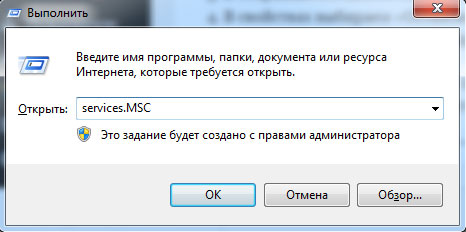
команда sevices.msc
- В открывшемся диалоговом окне найдите службу «Superfetch».
- В свойствах выбираем «Остановить», а в строке запуска «Отключена».
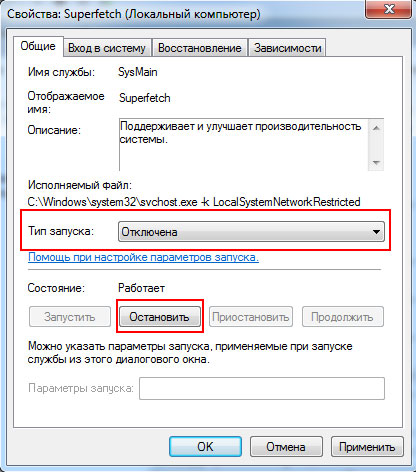
отключает службу Superfetch
- Сохраняем измененные настройки и можем продолжать играть.
Ничего сложного нет. Иногда сбои в работе этой службы возникают из-за вирусов. Поэтому предварительно можете просканировать операционную систему на предмет вредоносных программ.
Решение проблемы для AMD процессоров
Разработчики игры уже прокомментировали такой способ устранения ошибки. Баг действительно исчезнет, но не исключено, что PUBG будет периодически подлагивать. Итак, следуем простой инструкции:
- Скачиваем эмулятор по ссылке.
- Распаковываем его в корневую директорию с игрой, а именно в папку TslGameBinaries.
- Открываем батник sde-win.bat.
- В запустившейся командной строке вводим «TslGame.exe».
- Запускаем игру.
Проверка этого способа осуществлялась на процессоре Phenom(tm) II X4 965 от компании AMD.
Отключение дискретной видеокарты
На различных форумах пользователи оставляют посты, что этот метод действительно помогает решить проблему, если крашится игра. Инструкция по отключению дискретной видеокарты:
- Кликните по «Мой компьютер» правой кнопкой мыши.
- В контекстном меню выбираем команду «Свойства».
- В панели расположенной слева нажимаем на вкладку «Диспетчер устройств».
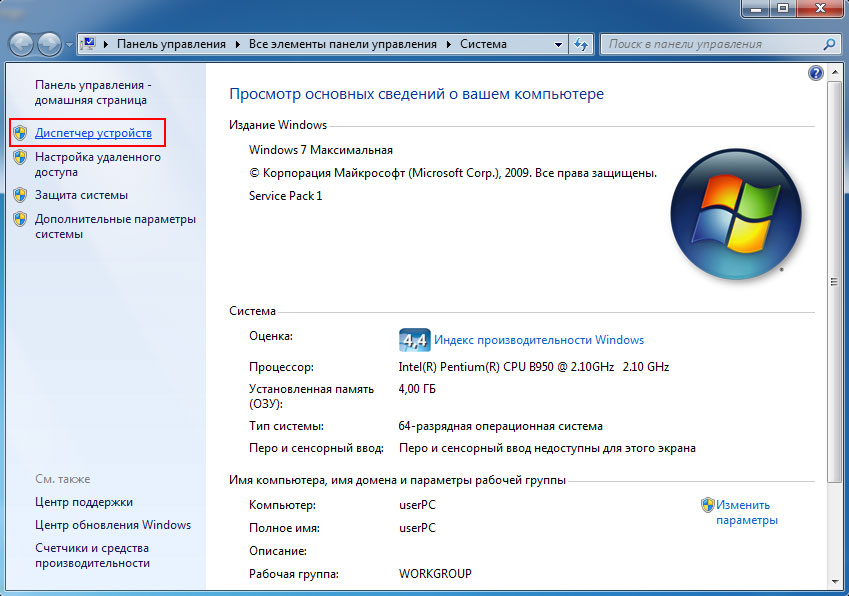
Заходим в диспетчер устройств
- Заходим в раздел «Видеоадаптеры».
- Нажимаем ПКМ по дискретной видеокарте и выбираем «Отключить».
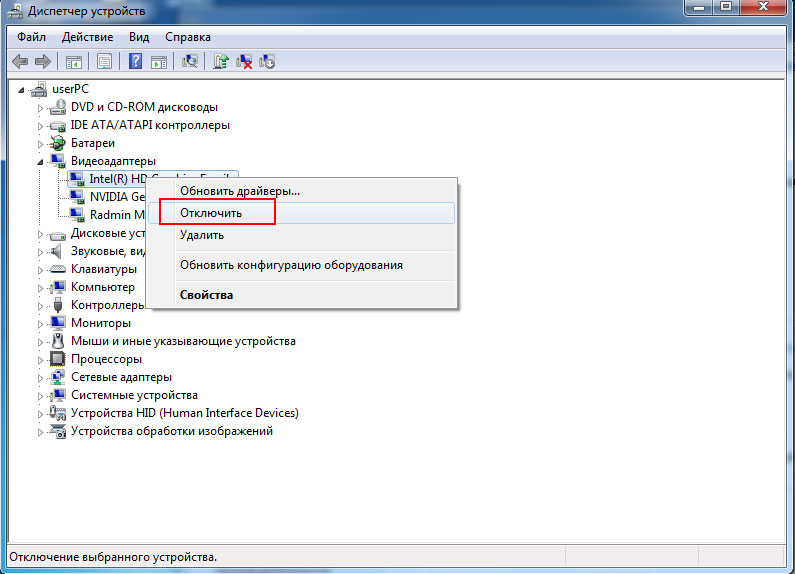
отключаем дискретную видеокарту
Этот универсальный метод достаточно часто помогает.
Иногда файлы игры PUBG конфликтуют с программным обеспечением для разгона видеокарт и другого железа. Поэтому если игра постоянно крашится, то лучше удалить данный софт. Не исключено, что такое простое действие решит проблему.
заключения
Ошибка «Battlegrounds Crash reporter» появляется по разным причинам, соответственно и способы решения разные. Надеемся, что перечисленные нами способы решения данной ошибки вам помогут.
Оценка статьи:
![]() Загрузка…
Загрузка…
PUBG является не самой дешевой игрок для ПК, поэтому вылеты во время матча или ошибка авторизации. Но проблемы с вылетами можно решить за 30 минут, и сейчас мы вам расскажем, как это сделать.
Вылетает PUBG
Многие игроки, покупая PUBG, ошибочно считают, что игра пойдет у них на компьютере без лагов. В то же время, когда игра начинает вылетать, то они списывают проблему на недостаточно мощное железо.
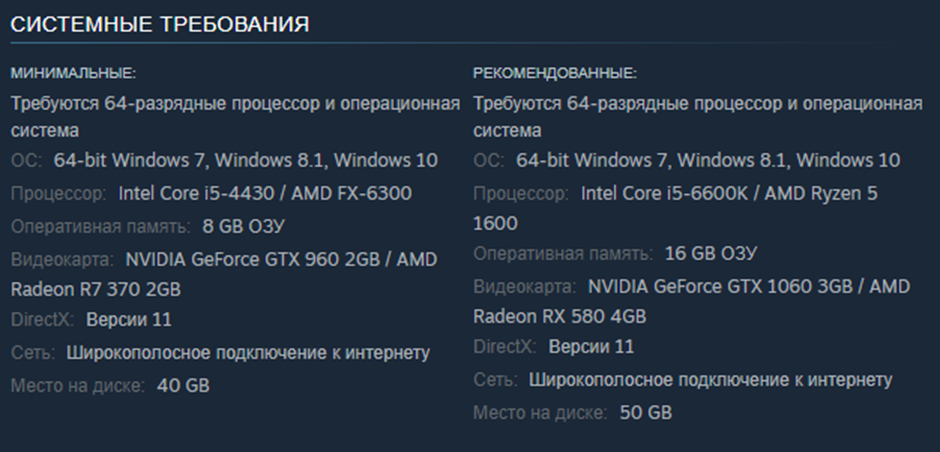
Несмотря на достаточно высокие системные требования игры она может работать с низкими настройками на менее мощных ПК, и это все-таки никак не связано с вылетами. Однако:
Когда покупаете PUBG сравните хотя бы мощности видеокарты и процессора с теми, которые указаны в минимальных и рекомендованных. Желательно посмотреть обзоры на YouTube
Что делать, если пубг вылетает
Если же вы понимаете, что игра куплена, она работает, но иногда притормаживает, то сделайте следующее:
- Очистите кэш браузера, жесткий диск от ненужных программ, и главное — сделайте так, чтобы содержимое рабочего стола не было на рабочем столе, а, скажем, на каком-нибудь из дисков. Чем больше файлов на рабочем столе, тем сильнее загрязняется системный диск с Windows (именно он отвечает за Desktop). Поэтому, займитесь чисткой ПК.
- Почистите свой ПК изнутри. Даже если вы делали это 1 месяц назад. Желательно проводить чистку содержимого 1 раз в месяц. Термопасту на процессоре меняют не чаще 1 раза в год.
- Если у вас стоит антивирус, то измените его настройки проверки компьютера. Например, в некоторых антивирусах стандартно установлена проверка раз в сутки в какое-то время. Поставьте этот пункт на ручное управление. Также обновите его и запустите заново. Иногда не обновленный антивирус начинает портить работоспособность системы.
- Проверьте новые драйвера на видеокарту. Особенно важно проверить наличие новых драйверов, если сутки назад игра работала нормально, а сегодня начала вылетать.
- Проверьте, установлена ли у вас последняя версия обновления Windows. Система может готовиться к обновлению, забирать часть ресурсов на установку новых утилит, но при этом ничего не делать, потому что вы играете в PUBG. Windows иногда ведет себя странно, но это стоит признать.
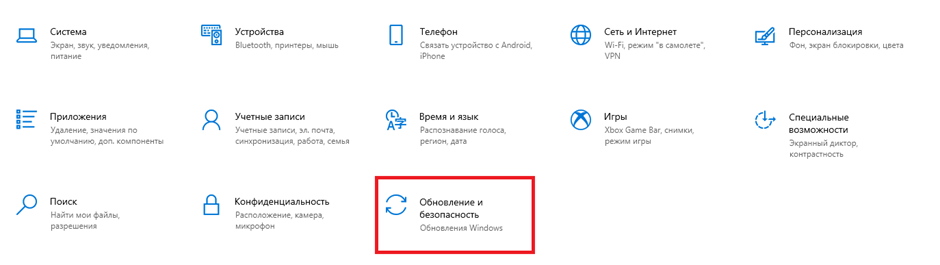
Внутри этой вкладки вы увидите, что ваша система либо требует обновлений, либо в этом плане всё в порядке. Однако, чтобы улучшить работоспособность компьютера в целом, сделайте все действия выше. Это поможет.
Что делать, если пубг вылетает во время игры
Некоторые игроки не догадываются, что PUBG может вылетать из-за конфликта игры и некоторых программ. В списке этих программ точно находятся:
- BitDefender.
- WindowsBlind.
- CryproPro.
На официальном сайте компании ранее была статья, которая призывает игроков отказаться от использования ПО во время работы PUBG, иначе игра будет подтормаживать или вылетать.
Однако, если вы знаете, что на одну из ваших программ ругается PUBG, то вы можете сделать следующее:
- Откройте Win+R — это командная строка.
- Введите туда «regedit».
- У вас откроется раздел HKEY_LOCAL_MACHINESYSTEMCurrentControlSetControlSession ManagerCProExclude . Это реестр.
- В последней папке реестра CProExclude нужно создать подраздел и назвать его Tslgame.exe . А во время создания прописать параметр FileName. В значении указываем название: «tslgame.exe».
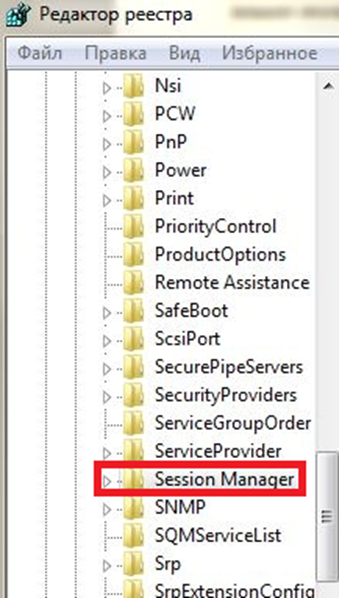
Сохраните этот файл и запускайте от имени администратора каждый раз, когда перезагружаете компьютер перед игрой. Да, теперь придется его перезагружать, что вносить несовместимые с PUBG программы под защиту системы.
Вылетает PUBG во время игры
Если у вас вылетает PUBG во время игры, то проблема:
- Решается сама через какое-то время.
- Появляется только после обновлений, и через несколько минут приходит второе обновление, которое устраняет последствия первого.
- В ошибке, которая кроется также после обновления, либо из-за проблем в системе и её совместимости с клиентом. Устраняется только вручную.
- В работе серверов, поскольку на них сейчас проводится техническое обслуживание. Это также легче переждать, чем устранять проблему.
Относительно первой, второй и третьей проблемы редко что-то можно исправить. Нередко помогает перезапуск Steam, либо перезагрузка компьютера. Часто из-за загруженности системы обновление не может нормально установиться.
Но третья ошибка в PUBG требует вмешательства в корневые файлы игры.

После того, как от игроков начали поступать постоянные жалобы на вылеты клиента, разработчики привнесли в игру автоматическое переподключение, когда клиент выдает какие-то неполадки. К сожалению, но сама система не только не смогла решить проблему вылетов и потерю рангов, но и усугубила работу игру в принципе. К тому же, пока вы вылетаете, перезаходите и подключаетесь к серверу заново, вас уже попросту убивают и приходится искать новый матч
Также мы уже писали в одной из статей про лаги в PUBG о том, что вылеты могут быть спровоцированы разгоном процессора или оперативной памяти. Да, без них, возможно, игра в принципе будет плохо работать, но система старается сократить энергозатратность и резкие скачки. Повышение ГГц и Мгц оперативной памяти и процессора повышают энергозатратность компьютера.
В противном случае предпринимаем следующие шаги:
- (Название диска дискаимя компьютераAppDataLocalTslGameSavedLogs) — пройдите по этому пути, раскрывая через свойства скрытые папки.
- В конечной папке вы найдете очень много сохраненных папок, и вам нужно будет найти последнюю сохраненную (смотрите по дате).
- Внутри этой папки найти файл «crashcontext.txt». Открывается с помощью блокнота или любого другого софта, читающего такие файлы.
- Нажимаете Ctrl + F и вводите либо: «Fatal Error» либо «Error». Там, где будет это слово или словосочетание, будет и номер ошибки. Чаще всего, если ошибка не фатальная, то она легко устраняется. Советуем погуглить, так как все ошибки не описать.

Однако, если ошибка кроется в повышении частоты процессоров видеокарты, то мы рекомендуем либо сбить её самостоятельно также, как и настраивали, либо воспользоваться программой «MSI Afterburner». Через неё легко «скрутить» обратно завышенные показатели частоты.
Сразу после решения проблемы через поиск ошибки или через программу MSI Afterburner проверьте, стала ли игра работать нормально.
Что делать, если PUBG вылетает и крашится постоянно
Даже до определения четкой проблемы вылета PUBG у игроков со всего света, мы можем порекомендовать в срочном порядке обновить:
- Драйвера видеокарты.
- Дополнительное ПО, которое могло быть удалено неведомыми свойствами: Microsoft.NET Framework, DirectX, Microsoft Visual C++ и прочие вспомогательные библиотеки.
Если ПУБГ не включается и постоянно выдает ошибку, то проверьте целостность игровых файлов. Целостность могла быть нарушена после очередного обновления, которое не доработали.
Для этого зайдите в Steam, кликните по PUBG правой кнопкой мыши и нажмите на «Свойства». В открывшемся окне, в левом меню, выбираем «Локальные файлы», а после этого:
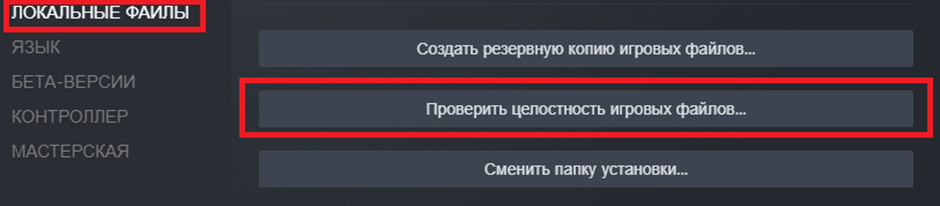
Если же игра постоянно тормозит или подвисает, но не вылетает, то пропишите в параметрах запуска следующие команды:
-USEALLAVAILABLECORES -malloc=system -sm4
Команды лучше скопировать и вставить, поскольку параметры запуска имеют свой синтаксис.
Кроме того можно проверить качество вашего интернет-соединения. Часто проблема решается, когда вы перестаете использовать браузер во время игры, либо от вашей WiFi-сети отключаются другие люди, когда вы играете. К тому же, попробуйте провести к компьютеру кабель с интернетом напрямую.
Помните, что мобильный интернет не даст вам нормально сыграть в PUBG, поскольку его соединение крайне нестабильно
Черный экран в PUBG
Черный экран может появляться по многим причинам, однако решается он простой настройкой отображения игры в окне, а не на весь экран.
Вылетает на рабочий стол
Если игра постоянно вылетает, проверьте запущенные во время игры дополнительные программы или процессы. Часто вам просто не хватает оперативной памяти и систему нужно почистить от лишних программ.
Простые вылеты PUBG и их решение
Рассмотрим несколько ошибок, их последствие и решение.
- Пубг может вылетать, если вы установили его на диск, где было мало места. Решение: переустановите игру, либо почистите диск.
- Если вы когда-то решали проблему с удалением некоторых файлов внутри корневой папки PUBG, то именно из-за этого сейчас игра может вылетать. Решение: переустановка игры, либо поиск соответствующих файлов.
Содержание
- Что делать если пабг вылетает
- Вылетает пабг во время игры
- Почему PUBG крашится и вылетает
- Постоянно вылетает PUBG
Что делать если пабг вылетает
Несмотря на огромную популярного шутера PUBG, многие игроки испытывают проблемы при запуске или в процессе самой игры.
Большинство из нас списывают возникшие проблемы и глюки на высокие системные требования и недостаточно мощное оснащение своего компьютера.

Так ли это на самом деле? Попробуем разобраться вместе.
Если вы остановили свой выбор на ПК версии PUBG, то перед покупкой необходимо убедиться в соответствии вашего железа требованиям самой игры.
Это убережет вас от лишних трат. Зачем покупать игру, которой вы не сможете насладиться в полной мере? Не забывайте, что PUBG для ПК стоит немалых денег;
В случае, если вы замечаете лаги и в иных требовательных программах и играх, то стоит обратить внимание на саму систему:
- Очистить диск от мусора и лишних данных (благо бесплатных программ сейчас масса и все они в свободном доступе);
- Обновить и запустить антивирус;
- Проверить актуальность установленных драйверов. Особенно актуален этот способ в том случае, если ранее игра работала стабильно;
- Изучите работу центра обновлений. В некоторых случаях ваша система может сама обновлять системные файлы и тем самым занимать массу свободного места.
Следующая частая проблема геймеров связана с конфликтами PUBG и некоторых других программ. В этот список попали: BitDefender, WindowsBlind и CryptoPro.
Разработчики предлагают временно отказаться от использования данного ПО для стабильной работы PUBG.
Если отказаться от использования не представляется возможным, вы можете попробовать проделать следующие шаги:
- Откройте командную строку (кнопка Widnows + R);
- Введите команду: «regedit»;
- HKEY_LOCAL_MACHINESYSTEMCurrentControlSetControlSession ManagerCProExclude;
- В конечном разделе необходимо создать подраздел с именем «TslGame.exe», а в нем стоковый параметр «FileName»;
- В значении указать: «TslGame.exe».
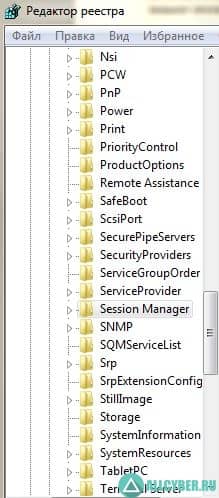
После перезагрузки системы запускайте файл от имени администратора. В большинстве случаев данный способ позволял исключить возникающие проблемы вылета на рабочий стол.
Вылетает пабг во время игры
Нередки ситуации, при которых PUBG начинает вылетать именно после обновлений. В данном случае это связано с техническими работами на серверах самой игры.
Зачастую такие проблемы решаются за некоторое время. Вам остается лишь дождаться окончания работ и перезапустить Steam.

Разработчики в курсе возникающих проблем и стараются максимально быстро устранять их.
Была введена система автоматического переподключения, которая, к сожалению, не принесла должных результатов. Пока вы войдете в систему, вас скорее всего уже убьют.
Следующий достаточно популярный и действенный способ подойдет даже обладателям устаревших видеокарт.
Достаточно неоднозначно, но иногда проблема решается простым понижением чистоты ГП и памяти ОЗУ.
Какие шаги необходимо предпринять:
- Для начала вы можете найти логи системы, в которых хранится информация о возникшей ошибке и соответствующем вылетом игры (Имя дискаНазвание компьютераAppDataLocalTslGameSavedLogs). В настройках системы может потребоваться включить отображение скрытых папок;
- В окне вы увидите множество папок с сохранениями. Нам нужна самая последняя (актуальная) из них. Найдите ее с помощью сортировки по дате;
- В ней нам нужен файл «CrashContext». Открыть его можно с помощью блокнота;
- Ищите словосочетание «Fatal Error» или «Error». Рядом будет указан соответствующий код ошибки. Вы можете «прошерстить» поисковик и найти информацию об ошибке и возможностях устранения.
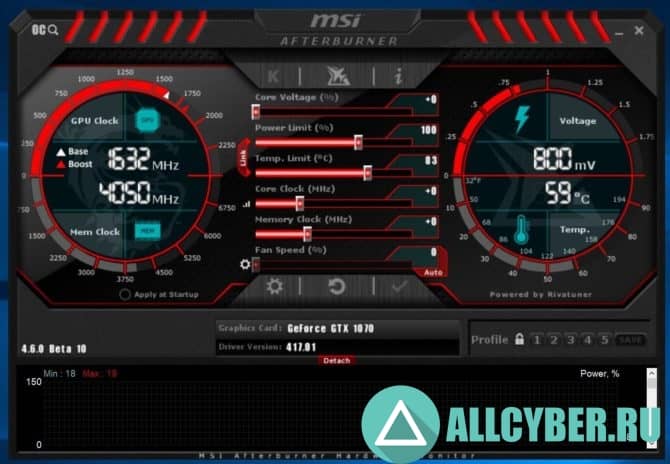
Если ошибка кроется именно в работе видеокарты, то завершаем наш способ так:
- Скачиваем с официального сайта и устанавливаем программу «MSI Afterburner», которая позволит произвести нам необходимые манипуляции с видеокартой;
- Нам необходимо плавно снизить частоту ГП и ОЗУ. Это можно сделать ползунками в пунктах: «Core Clock» и «Memory Clock».
По мере изменений проверяйте реакцию игры. Это, безусловно, не лучшим образом отразится на быстродействии системы, но вероятнее всего снизит риски периодических вылетов PUBG.
Если и данный вариант не стал решением вашей проблемы, то еще раз проверьте соответствие системным требованиям. Они, кстати, совсем недавно стали выше.
Почему PUBG крашится и вылетает
Давайте рассмотрим наиболее часто возникающие проблемы у геймеров со всего света. Выявим причину и возможное решение.
Самое первое, что необходимо сделать перед поиском решения той или иной проблемы — обновить драйвера!
- Для видеокарты;
- Дополнительное ПО: DirectX, Microsoft .NET Framework и Microsoft Visual C++;
- Вспомогательные библиотеки: Microsoft Visual C++.
Обновление программного обеспечения решает некоторые возникающие проблемы.

Будьте внимательны и старайтесь следить за выходом новых обновлений для вашей системы. Не забывайте о безопасности и скачивайте драйвера и вспомогательное ПО только с официальных сайтов разработчиков.
- PUBG не запускается и не выдает ошибку
В данном случае решением может быть проверка правильности установки. Не отключенный антивирус может стать объектом нарушения установки (попросту удалить файлы, которые показались ему подозрительными).
Проверьте правильность установки кэша в Steam.
Запускайте игру от имени администратора в режиме совместимости.
В крайнем случае попробуйте зайти в Steam — «Свойства PUBG» — «Установить параметры запуска» и вставить «-USEALLAVAILABLECORES -malloc=system -sm4».
Игра будет запускаться с минимально возможным уровнем графики, что позволит оценить вам возможность проблемы в системных требованиях.

- При запуске появляется черный экран
Данная проблема может быть решена переводом игры в оконный режим: ALT+ENTER. Через несколько секунд зажмите эту же комбинацию для перевода в обычный режим.
Если проблему не удалось решить таким образом, можно воспользоваться еще одним вариантом:
«C:USERS/AppDataLocalTslGameSavedConfigWindowsNoEditor». Найдите файл «GameUserSettings.ini». Предварительно скопируйте его, а затем удалите. Проверьте целостность кэша в Steam и запустите игру.
- PUBG тормозит или виснет
В данной ситуации проблемы может быть две: несоответствие системным требованиям, либо проблема с Интернет-соединением.
Для первого случая актуально снизить графические настройки или в крайнем случае перейти на PUBG Lite.
Во-втором случае необходимо подключиться к скоростному Wi-Fi и отключить все загрузки.
Мобильное соединение не даст вам возможности вести нормальный бой.
- Вылет игры на рабочий стол
Это может быть сигнал о недостатке оперативной памяти. Убедитесь, что ее достаточно для стабильной работы игры. Закройте иные требовательные процессы (не системные!).
Постоянно вылетает PUBG
Проблем с запуском и самим процессом игры возникает достаточно много. Является ли это «заслугой» разработчиков — не понятно.
Как показывает практика, в большинстве случаев виноваты сами геймеры, которые не подготавливают свой компьютер к запуску требовательной игры.

Какие еще проблемы могут возникать:
- Установка игры остановилась
В этом случае вам необходимо убедиться в двух вещах: доступное место на диске (его должно быть не менее 30ГБ), а также стабильном и скоростном соединении. Если его недостаточно, файлы игры будут подгружаться долго.
- Ошибка DLL
В свое время (и для других игр) это была ошибка №1. Множество игроков измотали себе нервы выискивая недостающий файл в сети.
Проблема решается достаточно просто: установите программу «Dll-Fixer» и запустите ее вместе с игрой. Она автоматический просканирует и найдет недостающий файл для успешного запуска PUBG.
- «Failed to initialize Batlleye Service:Windows»
Данная ошибка встречается у игроков многих шутеров. В данном случае проблема возникает не в самой игре, а в анти-чит системе.
Для PUBG решение достаточно простое: в корневой папке игры необходимо удалить файл «BATTLEYE». Сделать это можно при помощи стороннего ПО, например, «UNINSTALLBE».
Далее проверьте целостность кэша в Steam. В корневой папке удалите еще один файл «BEClient.dll», после чего снова возвращайтесь к кэшу.
Если все в порядке — запускайте игру.

Не забудьте копировать и сохранять все удаляемые файлы для быстрого восстановления!
Важно! Включите автоматическое обновление игры в Steam, чтобы своевременно загружать патчи с исправлениями и обновлениями.
Мы желаем вам отчаянных битв и поменьше проблем при запуске! Если наши советы не помогли решить вашу проблему — оставляйте комментарии, будем искать решение.
Скачать World of Tanks можно и сейчас. Мы обошли санкции и онлайн танки имеют новый официальный сайт
